Как сделать и запустить один Whatsapp на два телефона — привязка или клонирование на другое устройство на андроид, объединение аккаунтов
На чтение 3 мин Просмотров 4.8к.
О том, можно ли сидеть в «Ватсапе» с двух телефонов с одного номера, можно поинтересоваться у официальных представителей мессенджера. Однако, используя некоторые хитрости, вы сможете активировать аккаунт в мессенджере на 2 гаджетах самостоятельно.
Содержание
- Как использовать «Ватсап» на двух устройствах с одним номером
- Преимущества и недостатки
- Дублирование WhatsApp на другой телефон
- WhatsApp Web
- Использование Titanium Backup
- Обзор
Как использовать «Ватсап» на двух устройствах с одним номером
Официальная политика социальной сети запрещает активировать профиль сразу на 2 гаджетах. Если зайти в WhatsApp через мобильное приложение на одном телефоне, другие открытые сеансы автоматически завершатся. Использовать один аккаунт одновременно на нескольких устройствах возможно с помощью простых лайфхаков.
Преимущества и недостатки
Главное достоинство решения клонировать профиль – удобство. Если подключить мессенджер сразу на ноутбуке, смартфоне, можно будет дома быстрее печатать сообщения, просматривать медиафайлы на большом экране. При этом с собой всегда будет телефон с копией всех переписок.
Есть и недостатки:
- Риск блокировки при использовании стороннего софта. Попытку продублировать учетную запись с помощью root-прав, специальных программ быстро обнаружат. Зная, можно ли сидеть в «Ватсапе» с двух телефонов с одного номера, можно избежать наказания. В противном случае ваш профиль попадет в блокировку на сутки. Если попробуете запустить приложение с нарушениями правил социальной сети повторно, администраторы забанят номер пожизненно.
- Проблемы с получением сообщений. При использовании программ для клонирования информация может синхронизироваться с ошибками. Нередко полученные письма отражаются лишь на том телефоне, с которого в сеть вышли раньше. Исправить эту ошибку невозможно.

Дублирование WhatsApp на другой телефон
Существует 2 способа поставить мессенджер сразу на 2 гаджетах.
Первый, официальный, предполагает подключение веб-версии на одном из девайсов. Второй считается нарушением правил социальной сети, подходит лишь в качестве временного решения.
WhatsApp Web
При выборе этого способа на одном смартфоне вы установите мобильное приложение, на другом авторизуетесь через браузер. Такой вариант разрешен представителями компании, поэтому наказание за дублирование не предусмотрено.
Чтобы привязать к единой учетной записи 2 гаджета, следуйте пошаговой инструкции:
- Авторизуйтесь в мобильном приложении на смартфоне.
- Кликните по 3 точкам в правом верхнем углу дисплея на «андроиде». Откроется всплывающее меню.
- В появившемся списке тапните по строке WhatsApp Web. На «айфоне» эта строка скрывается в разделе настроек мессенджера. При нажатии откроется сканер.
- На втором телефоне, планшете или компьютере откройте любой веб-обозреватель, отыщите официальный сайт «Ватсапа». Отыщите на нем веб-версию программы.
- Отсканируйте через первый смартфон появившийся QR-код. Если потребуется, запустите синхронизацию.

Использование Titanium Backup
Вы можете объединить разные устройства общим аккаунтом WhatsApp с помощью Titanium Backup. Скачайте программу на оба смартфона. Владельцы «андроидов» могут найти софт в Google Play.
На первом телефоне активируйте приложение, предоставьте ему root-права, все запрошенные доступы. Откройте блок «Резервное копирование», найдите наименование мессенджера и кликните по нему. Щелкните по полю «Сохранить», дождитесь завершения процедуры.
Посредством кабеля подключите девайс к ноутбуку. Откройте внутреннее хранилище, зайдите в папку Titanium Backup. Все файлы из нее перенесите на компьютер. Затем замените девайс на другой смартфон, загрузите копии на него в папку с тем же наименованием. Избавьтесь от мессенджера на устройстве, затем через Titanium восстановите ПО. Для этого кликните по иконке социальной сети, укажите вариант «Программное обеспечение и данные». Подтвердите согласие, дождитесь завершения процесса.
Даже сейчас попытки соединить устройства таким способом приводят к ошибкам в работе приложения. В будущем эта возможность будет окончательно отключена.
Обзор
Многие пользуются мессенджером WhatsApp, а порой он используется для рабочих чатов. И если так случилось, то не всегда есть желание переплетать личное и общественное. Да и случайно можно закинуть не совсем корректное сообщение не в ту беседу. Расскажем, как установить два Ватсапа на один телефон, чтобы аккуратно разрешить подобные ситуации. Позволяет ли разработчик привязку к одному номеру разных аккаунтов, и как поступить в случае с двумя сим-картами.
Можно ли установить два Ватсапа на один телефон
По правилам системы WhatsApp на один номер телефона можно привязать только один аккаунт. Так что при всем желании на обычном смартфоне с одной сим-картой, легально вы не сможете добавить второй мессенджер.

Другой вопрос при наличии двухсимочного аппарата. В этом случае в мобильном устройстве могут использоваться два разных телефонных номера, и следуя логике, чисто теоретически установить два Ватсапа на один телефон вполне реально. А раз такая возможность есть, то стоит ее применить на практике.
Однако, есть и другая оговорка в правилах использования WhatsApp. В нем нельзя иметь более одной учетной записи. Так что способ, о котором пойдет речь далее, можно назвать полулегальным. Особых законов он не нарушает, но расходится с правилами пользования сервисом.
Важно! На одном номере телефона может быть привязан только один аккаунт пользователя. Для установки второго Ватсапа потребуется дополнительный телефонный номер.

Как установить два WhatsApp на один телефон
На официальном ресурсе Ватсапа вы не найдете то о чем узнаете из этой части статьи. То есть официально такой вариант компания не поддерживает. Но пока что никаких наказаний, или блокировок аккаунтов за установку двух мессенджеров на отдельных номерах оного телефонного аппарата, не было.

Приложение, которое будет использоваться для дублирования мессенджера – легальное. Его следует скачать из Google Play Market. В поиске введите его название «Parallel Space», и установите на смартфон. Оно позволит создать вторую версию практически любых приложений соцсетей и мессенджеров, так что в будущем еще может пригодиться. Следуйте готовой инструкции:
- Скачайте из магазина приложений программу Parallel Space.
- Откройте на смартфоне.
- В списке доступных приложений отметьте галочкой Whatsapp.
- Программа сразу начнет установку второго приложения Ватсап.
- Когда инсталляция закончится, у него появится имя «Whatsapp+».
- Запустите второй мессенджер на телефоне, авторизуйтесь в нем со второго номера, который вы еще не использовали для мессенджера Ватсап.
Ярлык для второго Ватсапа можно также перетащить на рабочий стол, чтобы вам было удобно управлять двумя мессенджерами. Используемое приложение позволит вам удвоить на своем гаджете большинство аккаунтов социальных сетей.
Мессенджер от Facebook был и остаётся одним из наиболее востребованных программ для мгновенной отправки сообщений. И не только их: в принципе здесь не существует ограничений на тип передаваемых медиаданных, будь то текст, звуковое сообщение, фотографии, документы или видеофайлы. При этом отдельная плата за пересылку этих данных не взимается. Неудивительно, что только среди владельцев Android-смартфонов число пользователей WhatsApp перевалило за миллиард.

Разумеется, приложение нельзя назвать идеальным: есть в нём и ошибки, и по части функциональности конкуренты стараются оказаться на шаг впереди. Но мессенджер развивается, пополняется новыми функциями и постепенно избавляется от багов.
Неизменной, пока что, остаётся невозможность привязки к одному телефону двух аккаунтов, даже если техническая возможность для этого имеется, то есть смартфон поддерживает работу двух SIM-карт. И многих пользователей этот недостаток сильно раздражает.
Как работает WhatsApp на двухсимочных телефонах
Были времена, когда мобильные телефоны могли работать только с одной SIM-картой. По мере массового развития сотовой связи и появлением острой конкуренции на рынке мобильных операторов возможность использования на одном аппарате двух SIM-карт выглядела вполне ожидаемым шагом. Вот только разработчики WhatsApp этого не учли – возможно, ими руководствовали соображения из сферы безопасности… Так или иначе, но даже сегодня, независимо от типа смартфона, установить на нём можно только одну копию мессенджера. И если симок две (а сегодня в продаже появились даже трёхсимочные модели), владельцу телефона придётся выбирать, к какому номеру привязать аккаунт приложения. Обычно к тому, который используется чаще.
В большинстве случаев это не создаёт каких-либо неудобств, но встречаются ситуации, когда нужно разграничить общение. Стандартными средствами этого сделать нельзя.
Но это не означает, что такая возможность отсутствует принципиально. Если есть спрос, предложение не заставит себя ждать. Добавить ещё один аккаунт на вторую SIM-карту можно с помощью специальных приложений от сторонних разработчиков и даже встроенных средств операционной системы. Но нужно отметить, что эти решения будут разными для Android и iOS. Рассмотрим оба варианта более детально.
Как на Android-телефон установить второй WhatsApp
Разумеется, о второй учётной записи речь может идти только при наличии первой. Если она имеется, давайте рассмотрим все варианты, как сделать на смартфоне второй WhatsApp.
Встроенные возможности Android
Элементарную защиту от неконтролируемого дублирования информации имеют многие операционные системы, в том числе Android. Конечно, трудно отслеживать повторяющийся пользовательский контент, но что касается установки приложений, то здесь возможности ОС велики. Но некоторые версии самой распространённой мобильной операционки всё-таки позволяют устанавливать второй абсолютно идентичный вариант программ. Правда, делается это с использованием специальной функции, имеющей название «Клонирование приложений» (или «Клоны ПО», иногда можно встретить текст «Второе пространство»).
Приведём алгоритм установки второй версии WhatsApp с помощью оболочки MIUI восьмой версии Android:
В итоге на одном из рабочих столов появится иконка WhatsApp с припиской, что это дубль приложения. Запускаем его и проходим стандартную процедуру регистрации с указанием номера телефона второй симки.
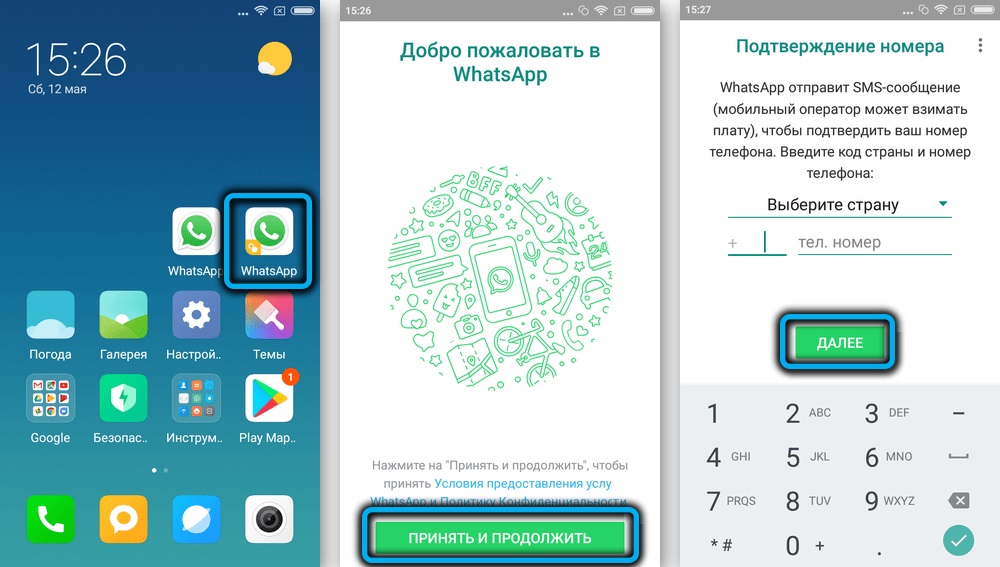
В других версиях Android, где присутствует данная функция, она может быть расположена в другой локации (например, в «Специальных возможностях») – вам нужно просто хорошенько поискать её в «Настройках» смартфона.
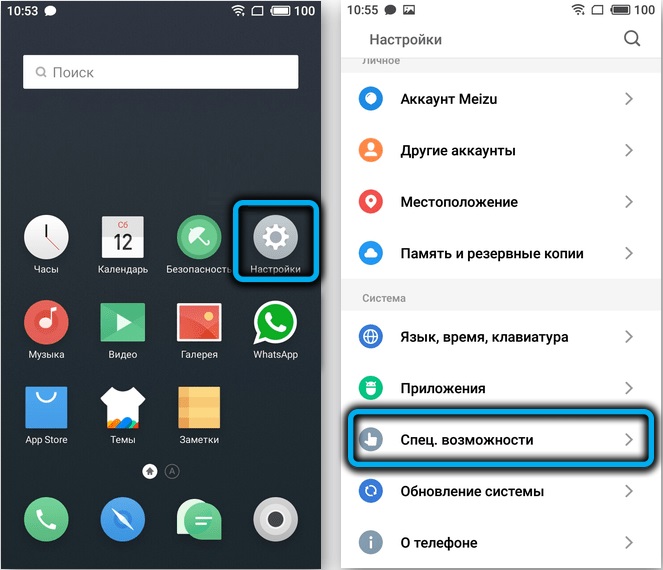
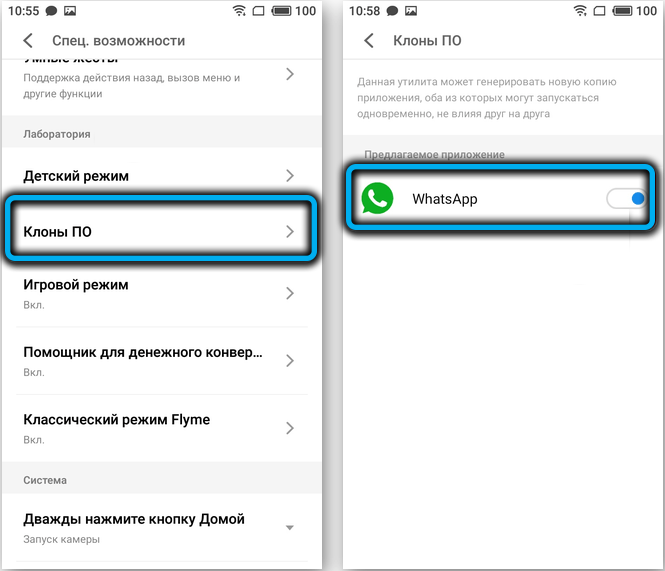
Установка второго номера в WhatsApp через приложение Parallel Space
Рассмотрим теперь, как создать два аккаунта WhatsApp на одном телефоне с помощью стороннего программного обеспечения.
Самый простой вариант, не требующий подтверждения или активации каких-то разрешений, – это использование приложения Parallel Space. Оно бесплатное и присутствует в Google Play, умеет клонировать практически любое приложение и делает это одинаково успешно на всех Android-смартфонах.
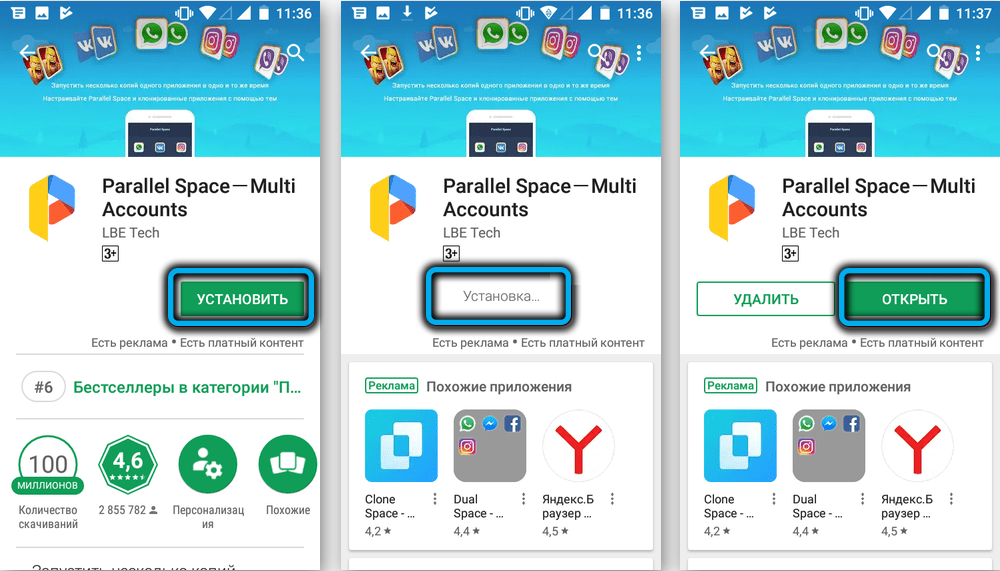
Для того чтобы установить 2 WhatsApp на один телефон, нужно выполнить следующие действия:
Теперь можно закрыть Parallel Space, поискать на рабочем столе иконку второй копии WhatsApp, запустить мессенджер и пройти стандартную процедуру регистрации, указав в качестве номера для привязки тот, который относится ко второй SIM-карте.
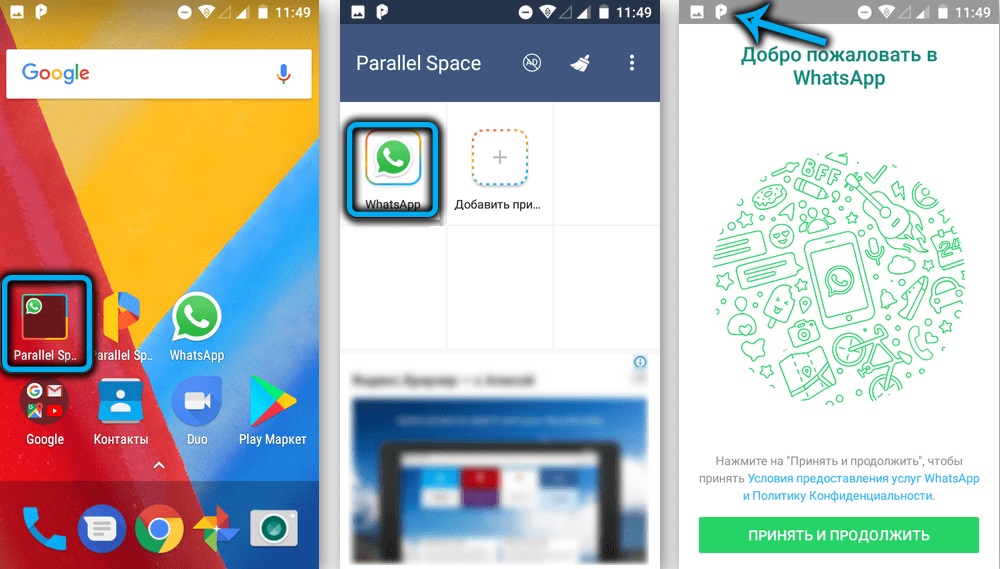
Как поставить WhatsApp на два номера через приложение OGWhatsApp
Это приложение в Google Play не представлено, поэтому для его установки необходимо предпринять некоторые дополнительные шаги:
- выбрать в настройках смартфона пункт «Безопасность»;
- кликнуть по подпункту «Управление устройством»;
- на открывшейся странице поставить галочку возле параметра «Неизвестные источники».
Это позволит устанавливать приложения, загруженные не из официального магазина. Если вы проделывали это раньше, то, разумеется, выполнять эту процедуру уже не нужно.
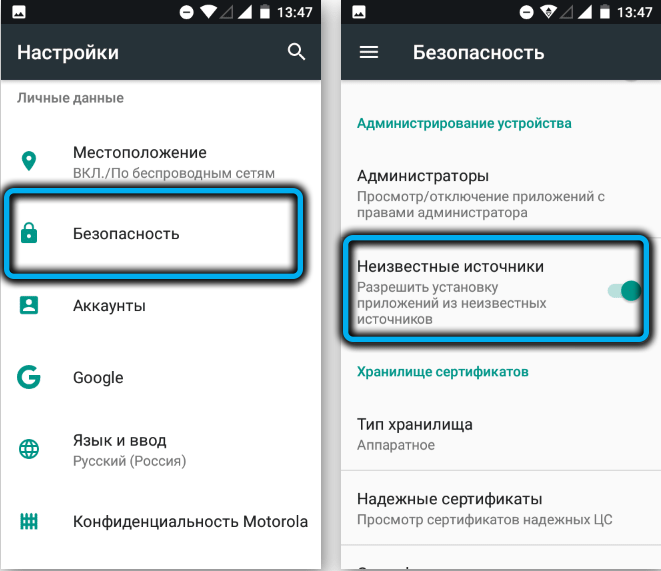
ВАЖНО. Внимательно отнеситесь к выбору источника скачивания apk-файла – он должен быть надёжным, то есть достаточно известным. Однако даже это не гарантирует, что в загруженном приложении отсутствует зловредный код.
Теперь можно приступать к установке на Android второго WhatsApp:
- заходим в настройки смартфона, выбираем подпункт «Чаты»;
- выполняем резервное копирование;
- запускаем «Проводник» (в зависимости от версии Android может называться «Диспетчер файлов» или «Файловый менеджер»);
- находим папку WhatsApp, ставим галочку справа, тапаем по меню (три вертикальные точки» и выбираем пункт «Переименовать»;
- присваиваем папке имя «WhatsApp old»;
- снова заходим в «Настройки», выбираем подпункт «Приложения, находим WhatsApp и кликаем по кнопке «Очистить кеш», а затем по кнопке «Удалить»;
- в «Проводнике» находим папку «WhatsAppold» и переименовываем её в «OGWhatsApp»;
- вручную устанавливаем OGWhatsApp, запускаем приложение, регистрируем на номер телефона, к которому WhatsApp был привязан ранее;
- скачиваем с Play Market официальную версию WhatsApp, устанавливаем, привязываем к мессенджеру номер со второй SIM-карты.
То есть формально вы получаете два разных приложения, хотя на самом деле OGWhatsApp – это тот же WhatsApp.
Через программу GBWhatsApp
Принцип функционирования тот же, что и в случае с OGWhatsApp, но делается всё намного проще и через приложение, самостоятельно ничего переименовывать или удалять не нужно – только скачать программу, установить, запустить и следовать подсказкам.
Поскольку в Google Play GBWhatsApp тоже не представлена, скачивать её нужно с проверенных источников. Второй важный момент заключается в том, что после обновления «правильной» официальной версии мессенджера подобные GBWhatsApp приложения могут оказаться неработоспособными – придётся выполнять процедуру привязки второй SIM-карты повторно.
App Cloner
Ещё одна легальная утилита, позволяющая установить на одном смартфоне два WhatsApp посредством переименования мессенджера и изменения его цифровой подписи.
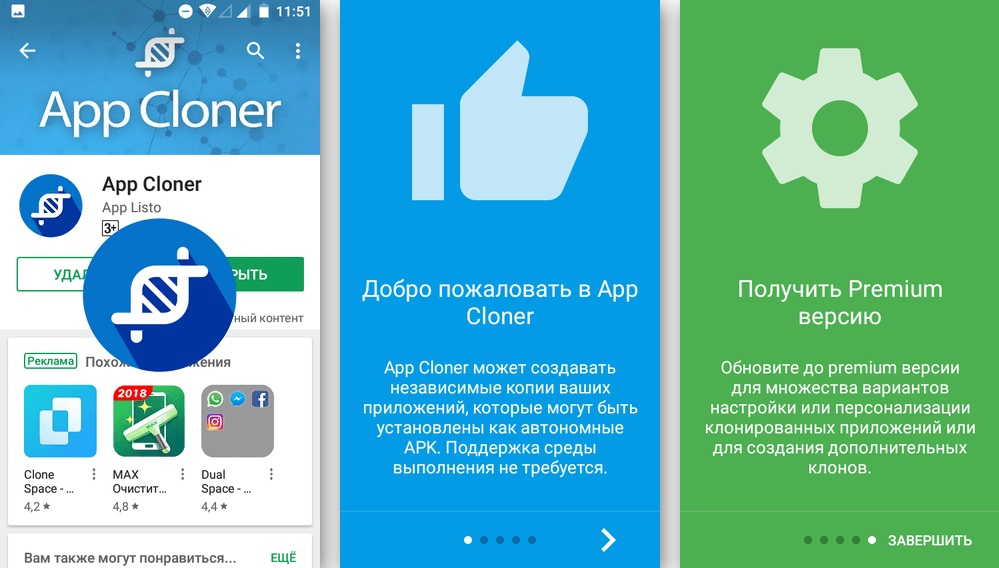
Единственный негативный момент – клонирование многих популярных приложений, включая WhatsApp, осуществляется только платной версией программы.
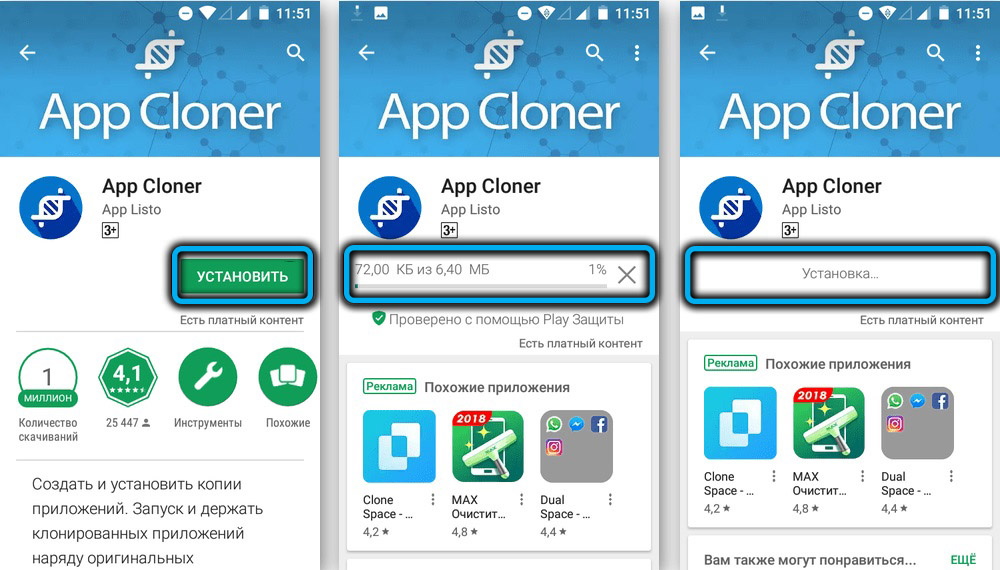
Сама процедура во многом схожа с работой Parallel Space:
Запускаем второй WhatsApp, осуществляем его привязку ко второй SIM-карте.
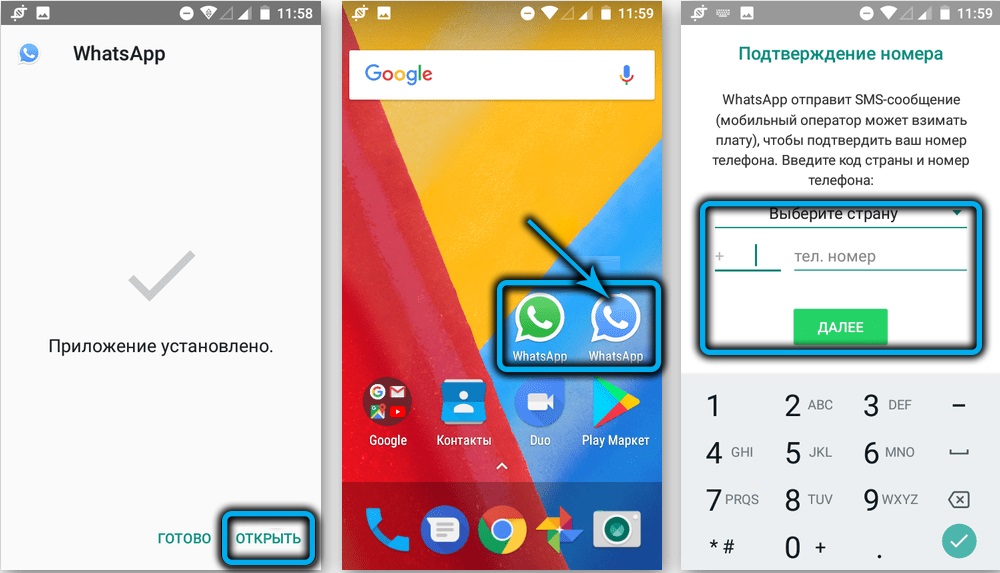
Как установить два WhatsApp на iOS
В принципе все модели iPhone, за исключением XS, – односимочные, так что здесь проблема так остро не стоит. Но если вы обладатель именно этой модели, то установить на такой iPhone второй WhatsApp тоже реально.
Установка WhatsApp Business
Это вполне легальный и совершенно безопасный способ иметь два WhatsApp на одном смартфоне. Вторым будет бизнес-версия, которая по функционалу не отличается от обычного мессенджера.
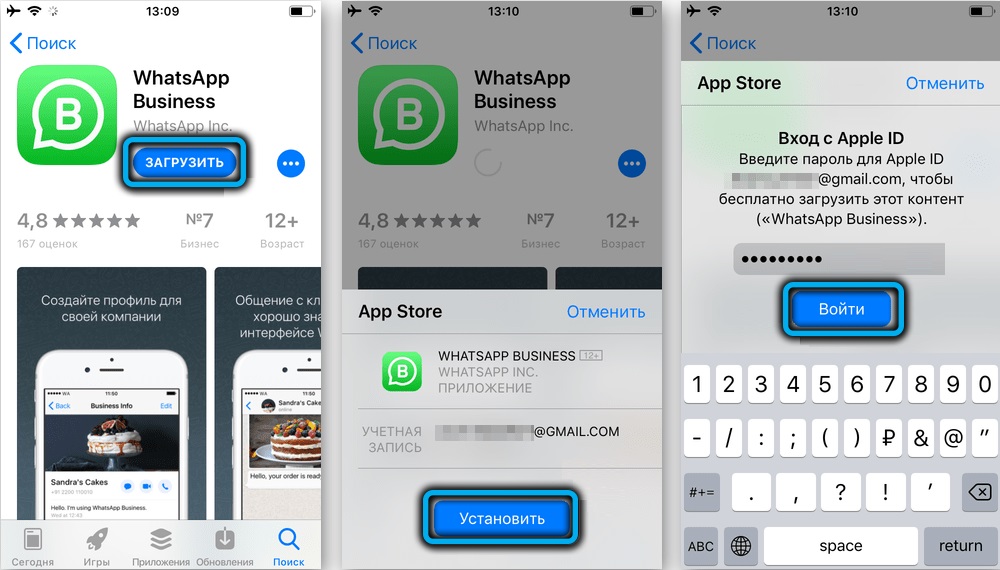
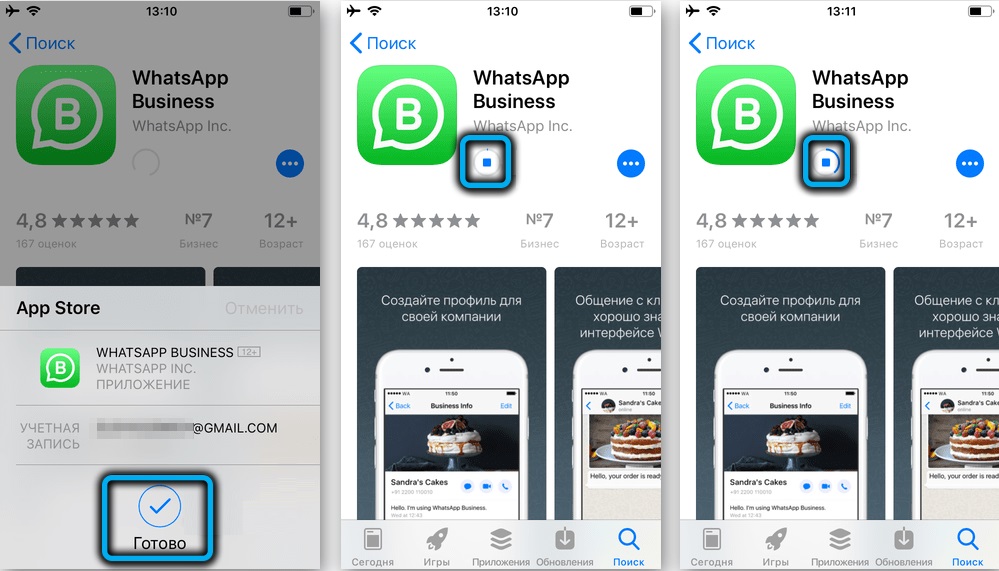
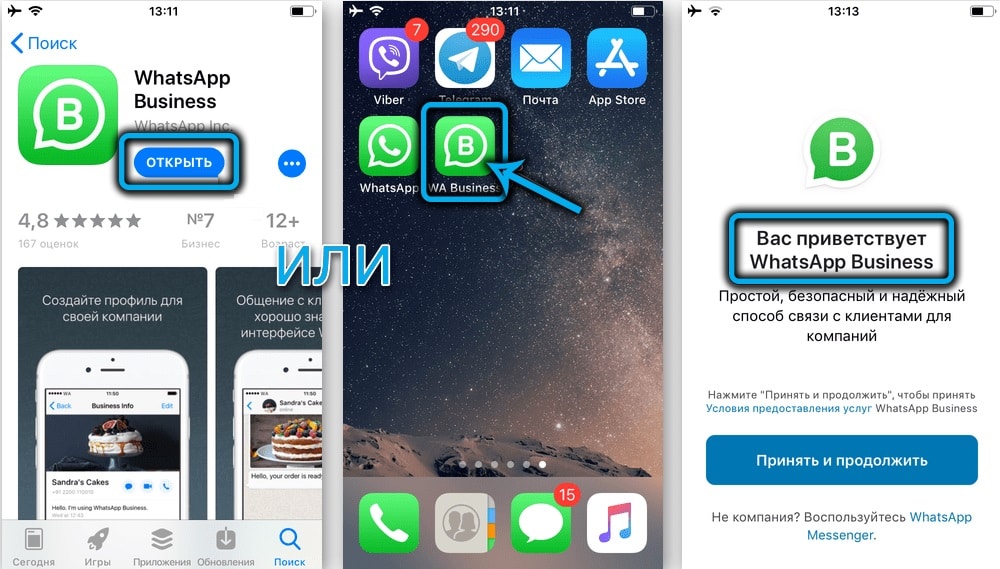
Но при этом WhatsApp Business считается другим приложением. Всё, что вам нужно сделать, – загрузить программу и во время установки осуществить привязку ко второму номеру.
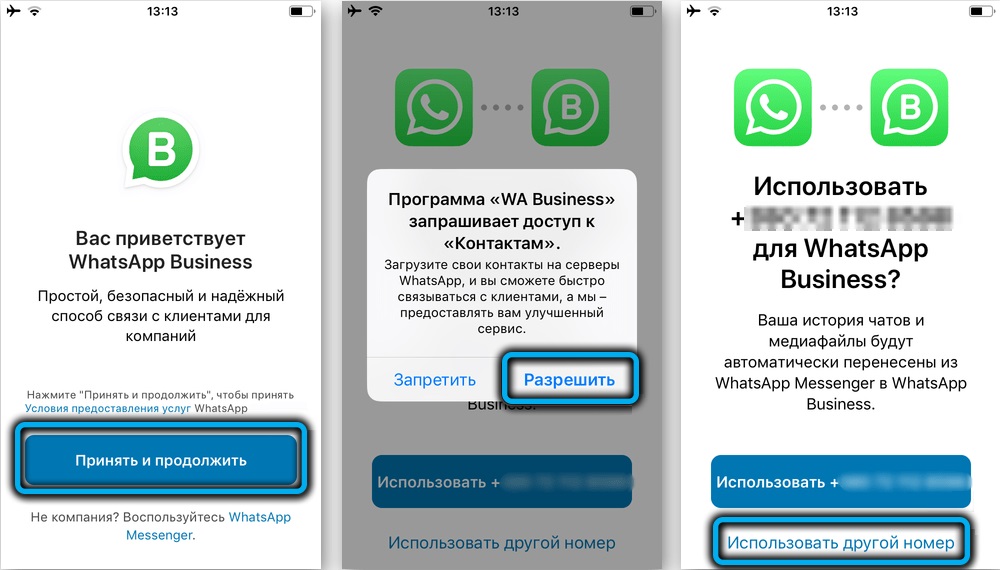
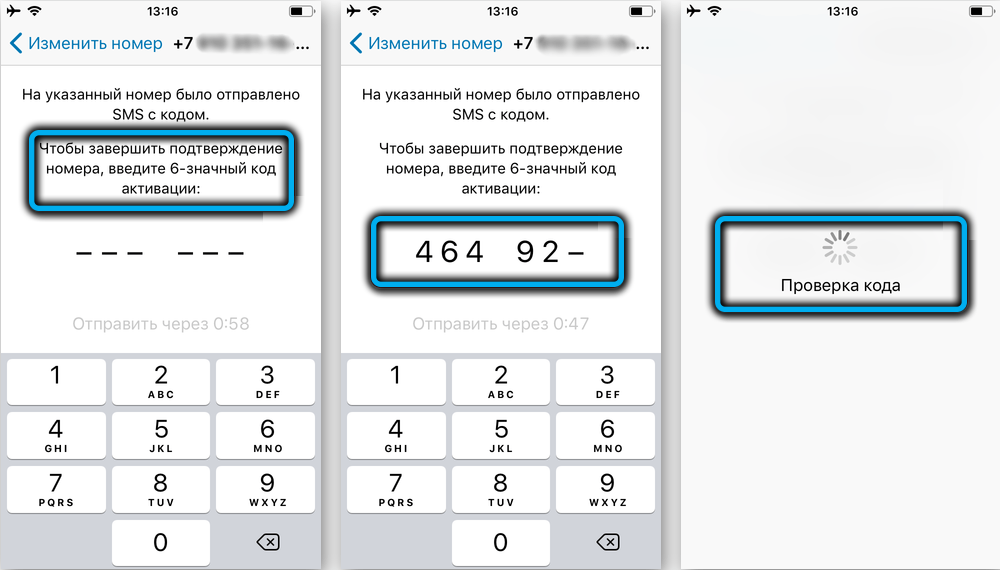
Для этого предложение использовать зарегистрированный номер нужно проигнорировать, выбрав вариант «Использовать другой номер». Кстати, установку бизнес-версии приложения вполне можно использовать и на Android-устройствах в качестве альтернативы всем рассмотренным вариантам.
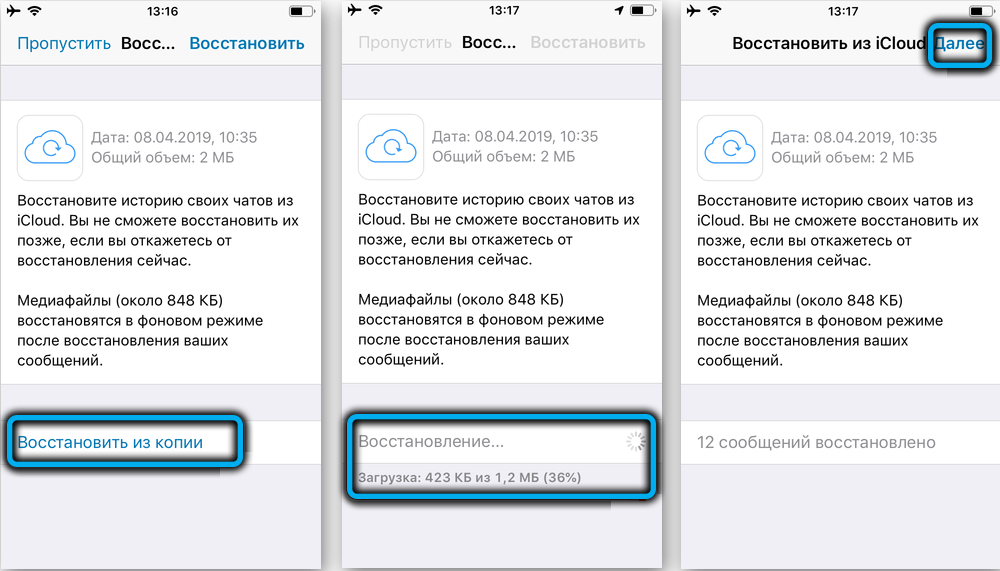
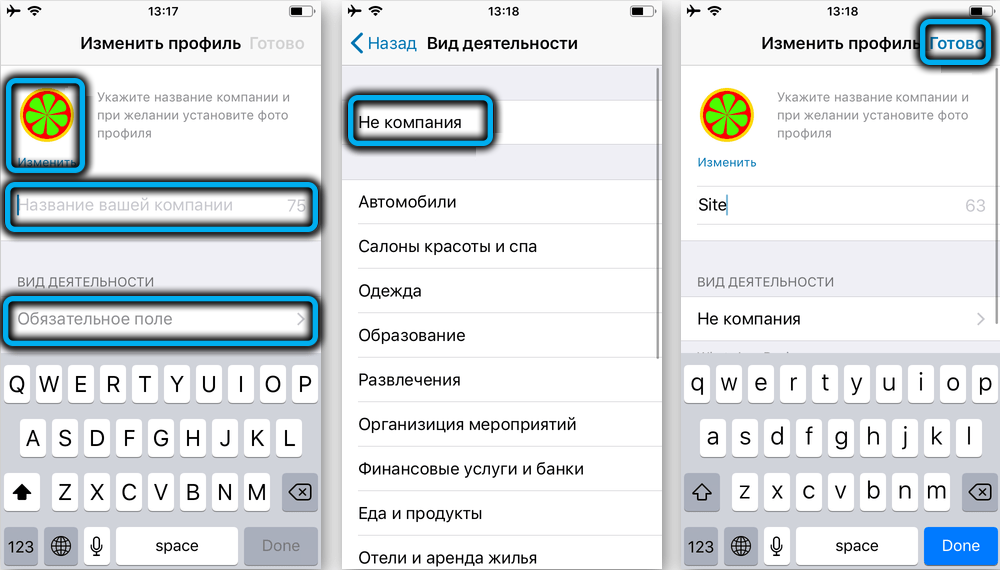
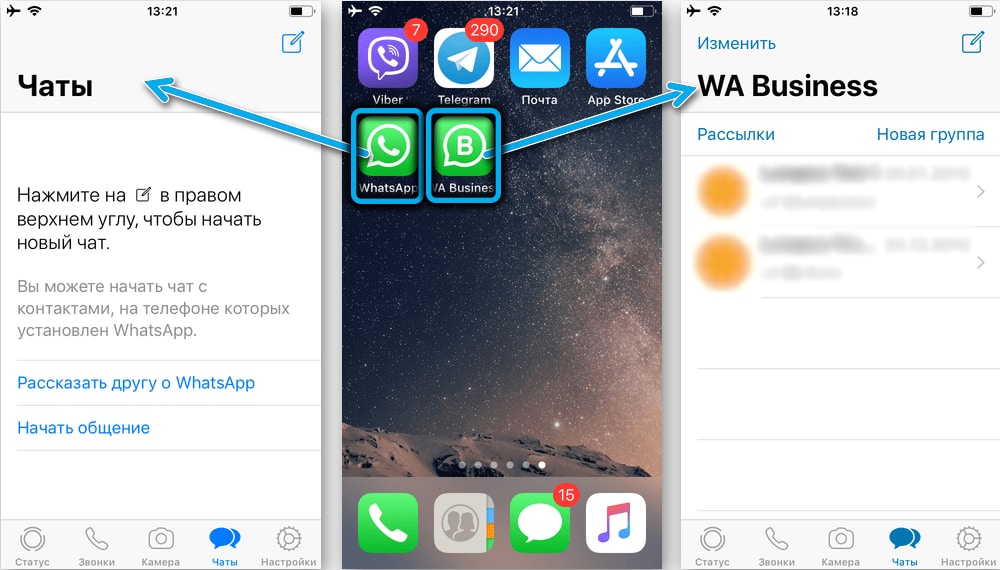
Через стороннее ПО
Есть варианты и с использованием ПО от сторонних разработчиков. Пожалуй, самым популярным можно назвать утилиту TuTu Helper.
Рассмотрим, как с её помощью установить два WhatsApp на один iPhone:
Заключение
Мы рассмотрели разные варианты, как добавить WhatsApp на второй номер телефона. Какой выбрать – решать вам, каждый из способов имеет свои достоинства и недостатки. Если вам важна официальная поддержка, то стоит выбрать вариант с установкой WhatsApp Business.
WhatsApp это удобный мессенджер и поэтому им пользуются многие. Бесплатный функционал приложения позволяет писать сообщения, отправлять фото, музыку, видео, документы. Но порой может возникнуть необходимость использования двух приложений, например, когда вы желаете разделить рабочий и личный аккаунты. Расскажем в этой статье, как установить 2 Ватсапа на один телефон, в каких случаях такой вариант будет прост в исполнении, и можно ли поставить их на один номер телефона.

Содержание
- 1 Как установить одновременно 2 Ватсапа на один телефон: пошаговая инструкция
- 2 Можно ли установить 2 WhatsApp на одном номере телефона?
По правилам системы WhatsApp, к одному аккаунту следует привязывать только один номер телефона. Но если у вас смартфон с 2 сим-картами, почему бы е использовать его функционал по-полной. Способ, о котором пойдет речь не считается официальным, но поможет решить вопрос работы двух аккаунтов на одном телефоне.

Для этого вам будет нужна программа, клонирующая приложения, и позволяющая запускать несколько учетных записей одного и того же мессенджера одновременно. Используйте для этих целей Parallel Space. Алгоритм будет следующим:
- Откройте на своем смартфоне Андроид магазин приложений «Play Маркет».
- В строке поиска наберите название нужного приложения «Parallel Space».
- Скачайте и установите его на свой гаджет. Его вес всего 11 Мб.
- Нажмите на кнопку «Старт».
- Откроется экран, на котором будет предложено сделать клоны нескольких приложений, установленных на вашем телефоне. Отметьте галочкой «Whatsapp».
- Нажмите на кнопку внизу экрана «Добавить в Parallel Space».
- Инсталляция запустится автоматически. По ее завершению иконка отобразится на экране.
- Чтобы установить ярлык на рабочий стол, нажмите на нее и удерживайте, а после перетяните в левый верхний угол.

Теперь остается запустить второй WhatsApp β, и авторизуйтесь в нем привычным способом. Единственное важное условие – авторизацию в мессенджере следует проходить по второму номеру телефона. Если попытаетесь установить в обеих системах один и тот же телефонный номер, ничего не сработает.
Важно! При авторизации во втором мессенджере на одном телефоне обязательно указывайте данные второго аккаунта с другим номером телефона.
Можно ли установить 2 WhatsApp на одном номере телефона?
Тут сразу же стоит изучить правила программы мессенджера. В них четко оговорено, что к одному аккаунту, можно подключить только один телефонный номер. То есть два и более профилей на одном Ватсапе зарегистрировать точно не получится.

Конечно, есть и другое правило – на одном телефоне не более одного мессенджера, но эту ситуацию можно обойти полулегально, создав клон приложения. О том, как это делать мы уже рассказали. Так что вариант с односимочным устройством не сработает. Некоторые пользователи скачивают дополнительные программы, позволяющие получать виртуальные номера. Они также могут быть использованы для открытия дополнительного профиля.
Содержание
- Способы установки второго экземпляра WhatsApp
- Android
- Способ 1: Средства Android-оболочки
- Способ 2: Whats App Business
- Способ 3: Parallel Space
- Способ 4: App Cloner
- iOS
- Способ 1: WhatsApp Business
- Способ 2: Средства от сторонних разработчиков
- Заключение
- Вопросы и ответы

Необходимость установки двух экземпляров WhatsApp в один смартфон может возникнуть у многих активных пользователей мессенджера, ведь разграничение огромных потоков информации, которые поступают ежедневно современному человеку, на первостепенные и не очень важные является актуальной задачей. Рассмотрим методы получения двух функционирующих одновременно копий приложения в среде самых популярных мобильных платформ – Android и iOS.
Способы установки второго экземпляра WhatsApp
В зависимости от наличествующего девайса, а точнее, операционной системы, под управлением которой он работает (Android или iOS), для получения двух ВатсАпов на одном смартфоне применяются различные методы и программные инструменты. Провести операцию по созданию дубликата мессенджера несколько проще пользователям Андроид-смартфонов, но и владельцы iPhone могут осуществить ее, прибегнув к неофициальным методам.
Android
За счет открытости операционной системы существует множество методов получения на смартфоне второго экземпляра WhatsApp для Android. Рассмотрим самые простые решения задачи.

Прежде чем использовать любой из нижеописанных способов создания дубликата, устанавливаем мессенджер в телефон, действуя согласно стандартным инструкциям.
Подробнее: Способы установки WhatsApp в Android-смартфон
Способ 1: Средства Android-оболочки
Некоторые производители смартфонов на Android оснащают свои девайсы модернизированными и даже полностью пересмотренными в отношении функционала и интерфейса программными оболочками. Среди самых известных на сегодняшний день вариаций на тему Андроид – операционная система MIUI от Xiaomi и FlymeOS, разрабатываемая компанией Meizu.

На примере двух вышеуказанных систем мы и рассмотрим самый простой способ получения дополнительного экземпляра WhatsApp на смартфоне, но владельцам устройств других производителей и пользователям кастомных прошивок также изначально следует обратить внимание на наличие аналогичной описываемой ниже возможности у себя в телефоне.
Клонирование приложений в MIUI
Начиная с восьмой версии MIUI в эту Андроид-оболочку интегрирована функция «Клонирование приложений», которая позволяет создать в системе копию практически любой программы, включая WhatsApp. Работает это очень просто (показано на примере MIUI 9).
- Открываем на смартфоне «Настройки» и переходим к разделу «Приложения», пролистнув перечень опций вниз. Находим пункт «Клонирование приложений», тапаем по его наименованию.
- В перечне инсталлированных и доступных к созданию копии программ находим «WhatsApp», активируем переключатель, расположенный рядом с наименованием средства. Дожидаемся завершения процесса создания клона программы.
- Переходим на Рабочий стол и констатируем появление второго значка ВатсАпп, оснащенного специальной отметкой, означающей что программа была клонирована. Никакой разницы в работе «клона» и «оригинала» мессенджера нет, экземпляры абсолютно независимы друг от друга. Запускаем копию, регистрируемся, используем все возможности.
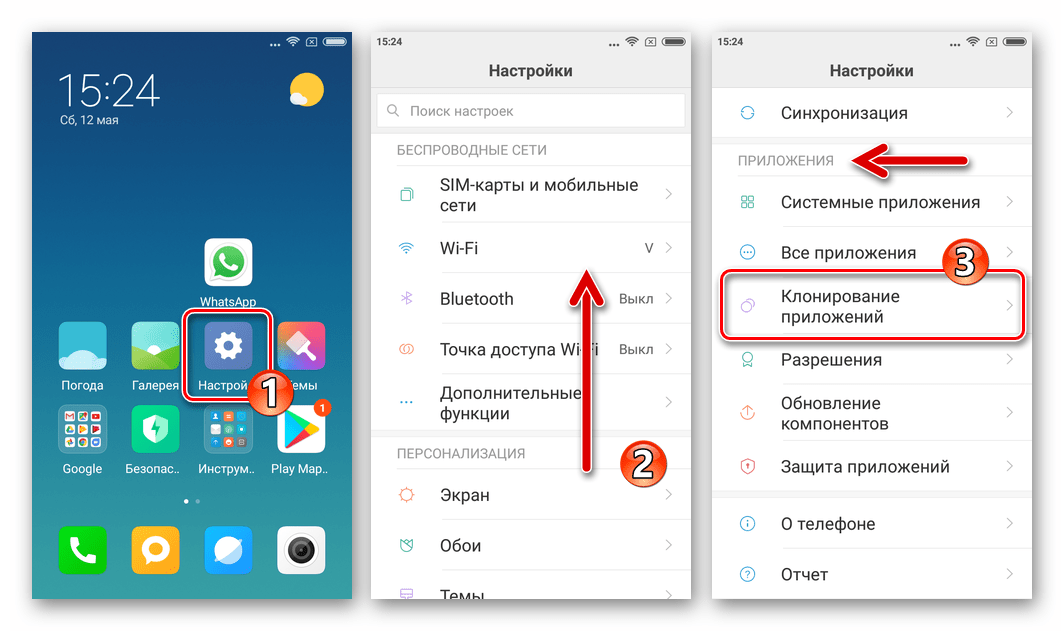
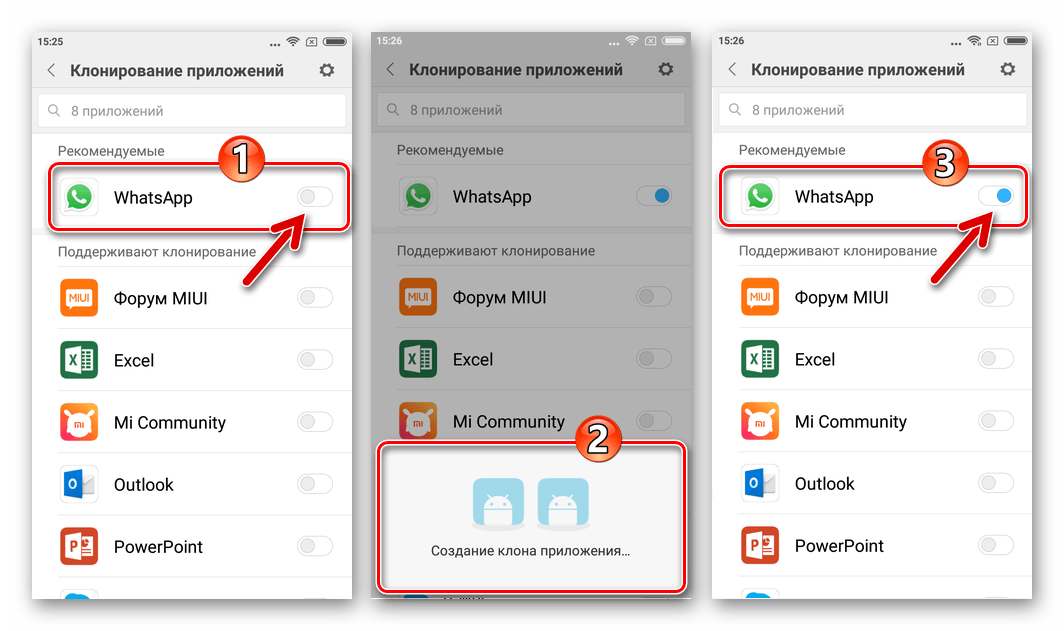
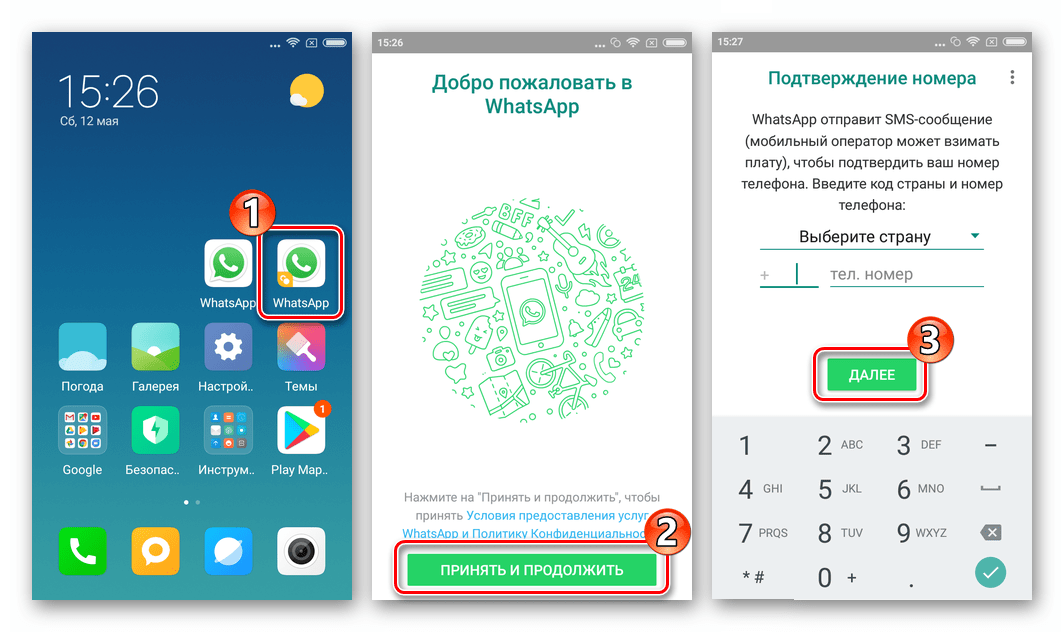

Клоны ПО в FlymeOS
Владельцам смартфонов производителя Meizu, функционирующих под управлением FlymeOS, начиная с версии 6, тоже, можно сказать, повезло в отношении возможности использования нескольких экземпляров Андроид-приложений на одном смартфоне. Во многие сборки ФлаймОС интегрирована функция, получившая название «Клоны ПО». Несколько касаний по экрану — и второй экземпляр WhatsApp появится в списке установленных программ.
- Открываем «Настройки» FlymeOS и листаем перечень до нахождения раздела «Система». Тапаем «Спец. возможности».
- Переходим в раздел «Лаборатория» и вызываем опцию «Клоны ПО». Обнаруживаем WhatsApp в перечне приложений, для которых может быть создан дубликат, активируем переключатель, расположенный рядом с наименованием мессенджера.
- После выполнения пункта выше переходим на рабочий стол ФлаймОС где обнаруживаем второй значок ВатсАп, выделенный специальной отметкой. Запускаем мессенджер и пользуемся, — никаких отличий от «оригинальной» версии в процессе использования дубликата не наблюдается.
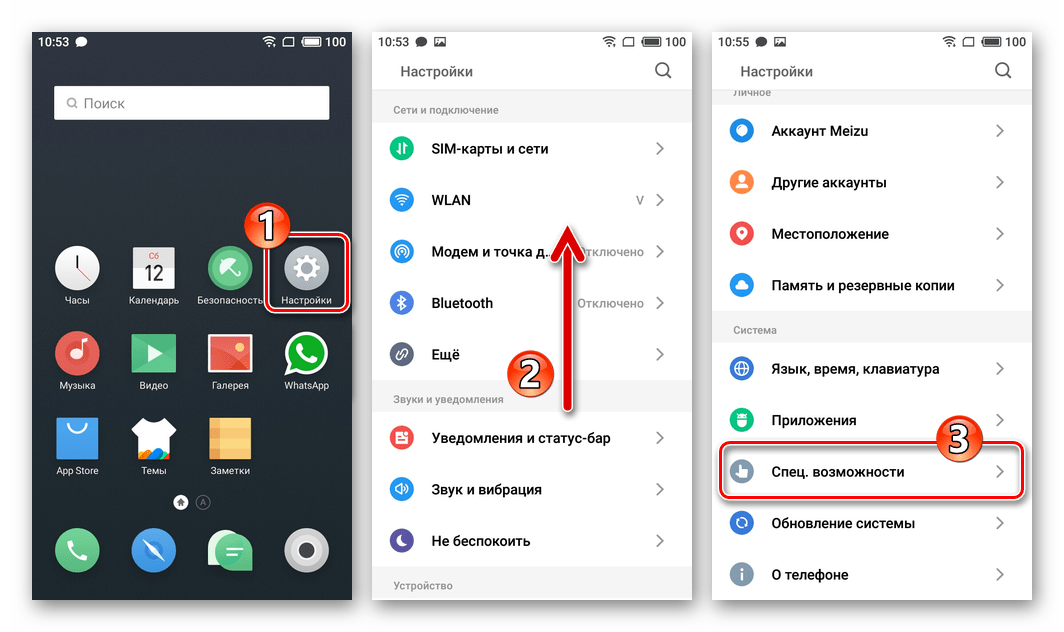
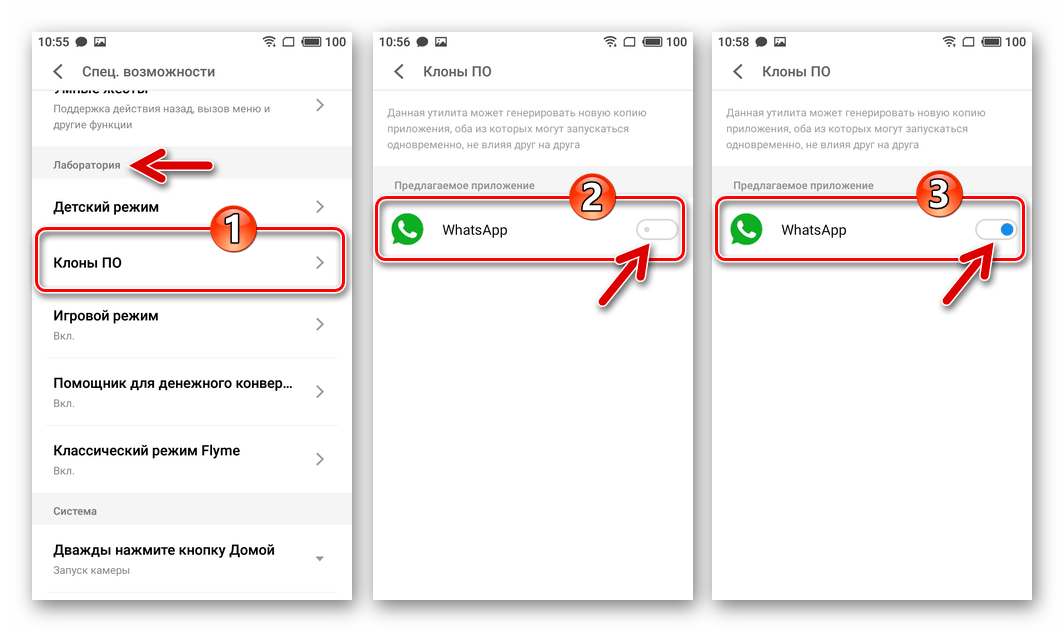
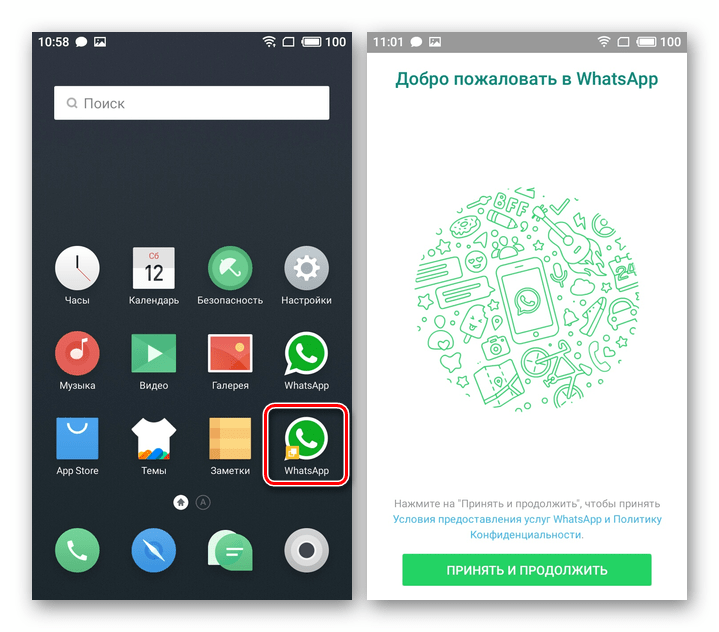
Способ 2: Whats App Business
В действительности ВатсАп для Андроид выпускается в двух редакциях: «Messenger» — для обычных пользователей, «Business» — для компаний. Основной функционал, присущий версии для широкой аудитории пользователей, поддерживается и в варианте мессенджера для бизнес-среды. Кроме того, никаких ограничений для установки, активации и использования Whats App Business обычным человеком нет.
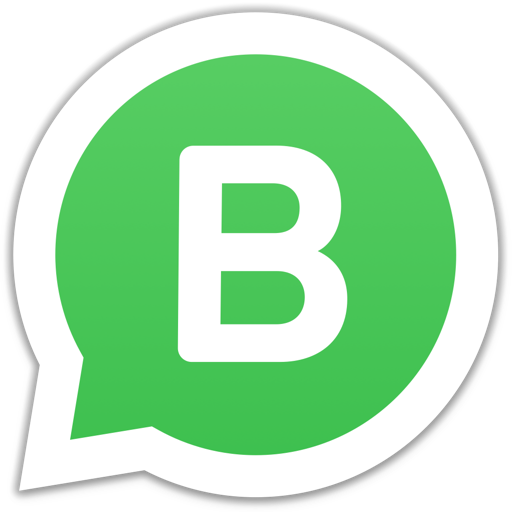
Таким образом, инсталлировав приложение-клиент сервиса в редакции «Бизнес», получаем второй полноценный экземпляр Ватсапа на своем девайсе.
Скачать Whats App Business из Google Play Маркета
- Переходим по ссылке выше со смартфона или открываем Гугл Плей Маркет и находим страницу приложения Whats App Business через поиск.
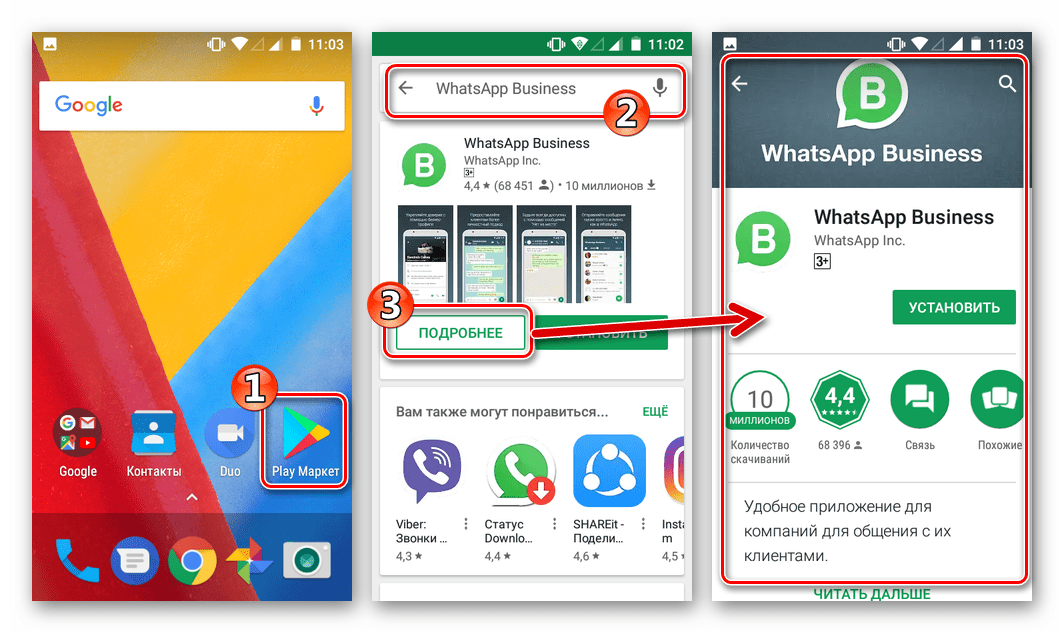
- Загружаем и инсталлируем сборку Ватсап с расширенными возможностями для бизнеса.
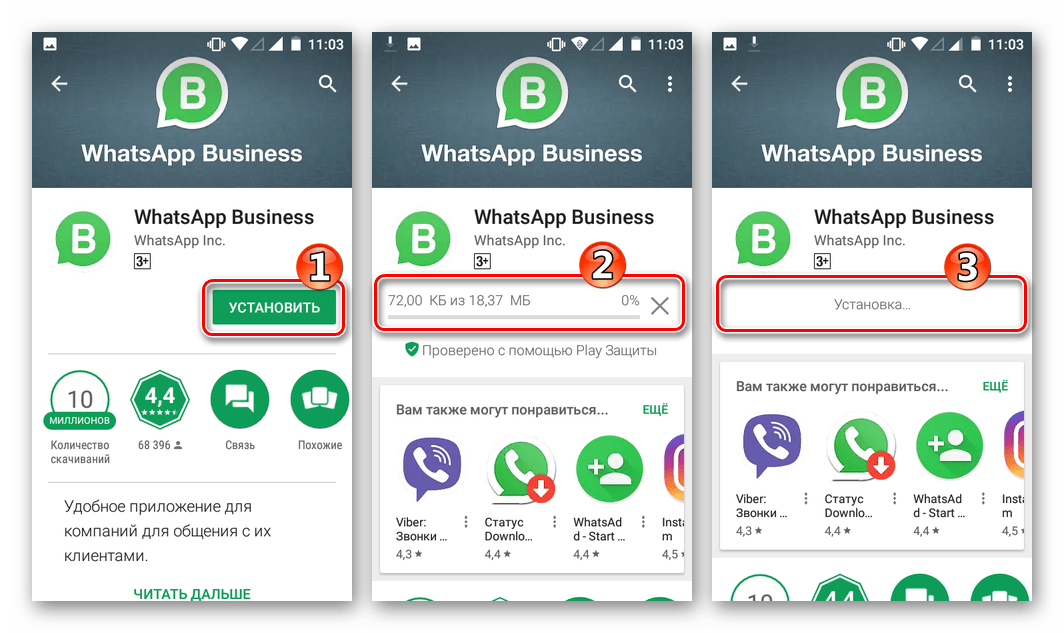
Читайте также: Как устанавливать приложения на Android из Google Play Market
- Запускаем клиент. Регистрируем аккаунт/авторизуемся в мессенджере обычными способами.
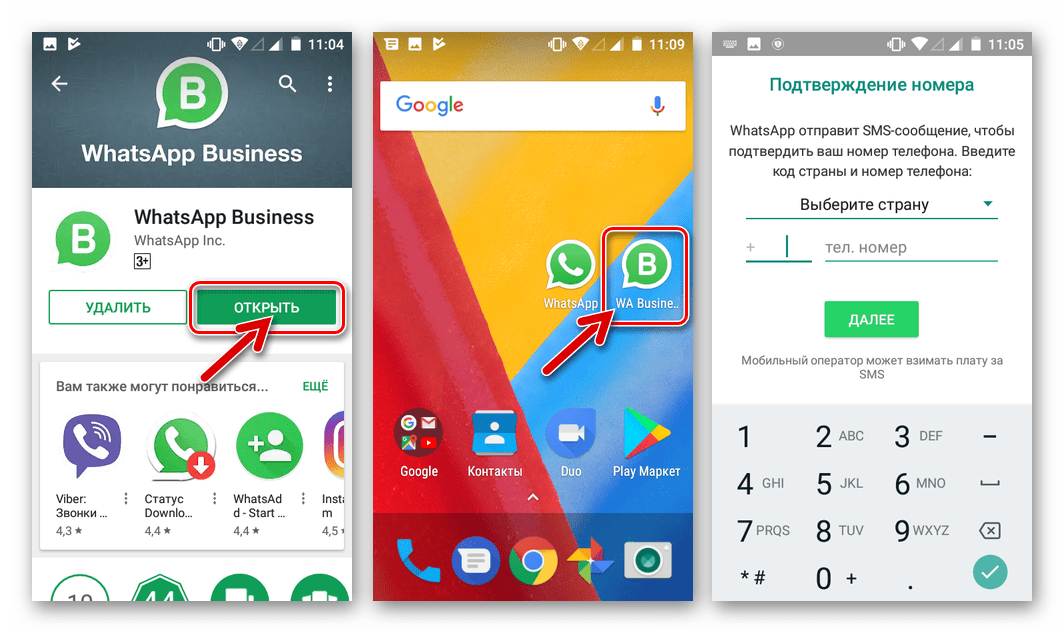
Подробнее: Как зарегистрироваться в WhatsApp с Android-смартфона
Все готово для использования одновременно двух учетных записей ВатсАпп на одном телефоне!
Способ 3: Parallel Space
Если создатель смартфона не позаботился об интеграции средства для создания дубликатов программ в инсталлированную прошивку, для получения копии ВатсАп можно воспользоваться специализированными инструментами от сторонних разработчиков. Одно из самых популярных решений такого плана получило название Parallel Space.
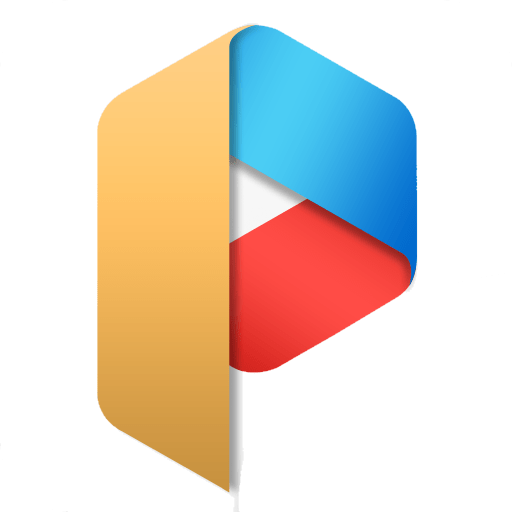
При запуске данной утилиты в Андроид создается отдельное пространство, внутрь которого можно скопировать уже установленный мессенджер и в дальнейшем использовать полученный дубликат по назначению. К недостаткам метода следует отнести изобилие рекламы, демонстрируемой в бесплатной версии программы, а также тот факт, что при деинсталляции Parallel Space будет удален и клон ВатсАп.
Скачать Parallel Space из Google Play Market
- Устанавливаем ПараллельСпэйс из Магазина Гугл Плей и запускаем средство.
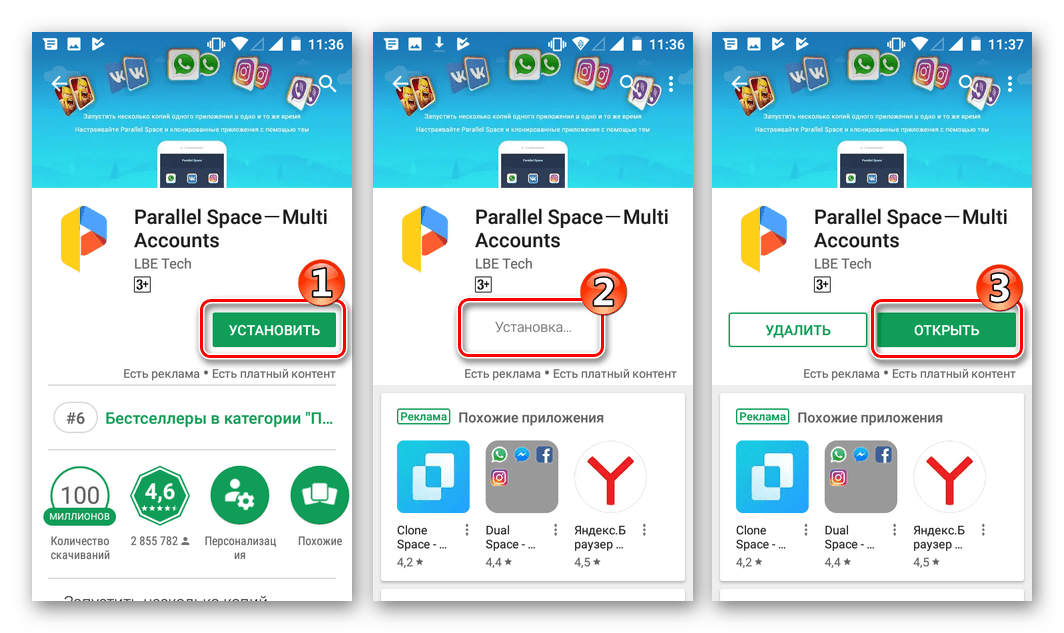
- Перейти к созданию копии мессенджера можно сразу же после загрузки главного экрана Parallel Space. По умолчанию при запуске средства отмечены все инструменты, для которых доступно создание дубликата. Освобождаем от отметок иконки программ, клонирование которых не требуется, значок WhatsApp должен быть выделен.
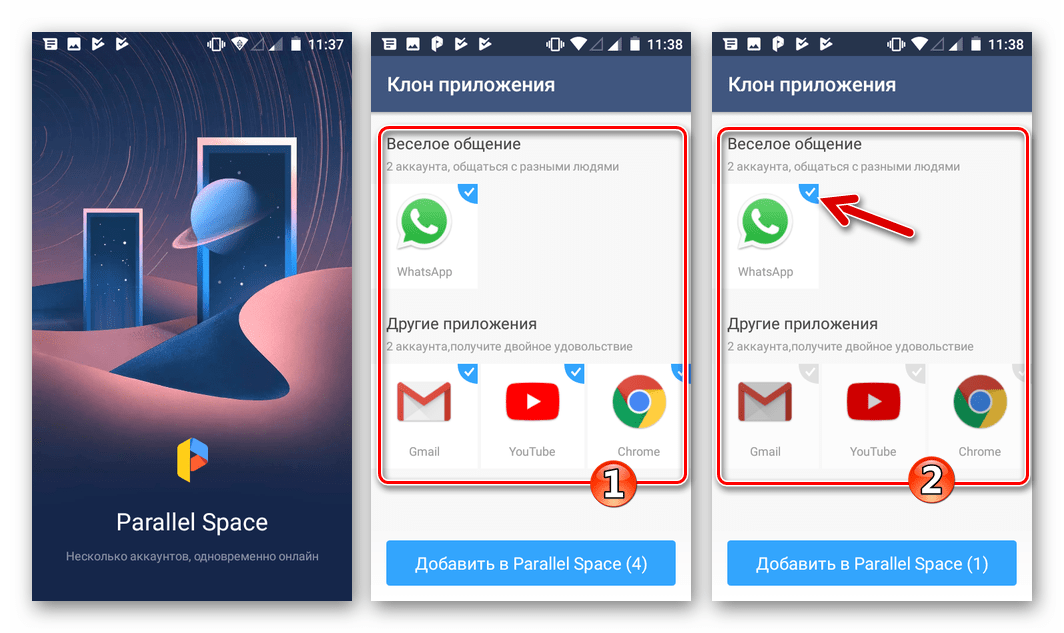
- Касаемся кнопки «Добавить в Parallel Space» и предоставляем средству доступ к Журналу, тапнув «ПРИНЯТЬ» в появившемся окошке-запросе. Дожидаемся завершения создания копии ВатсАп.
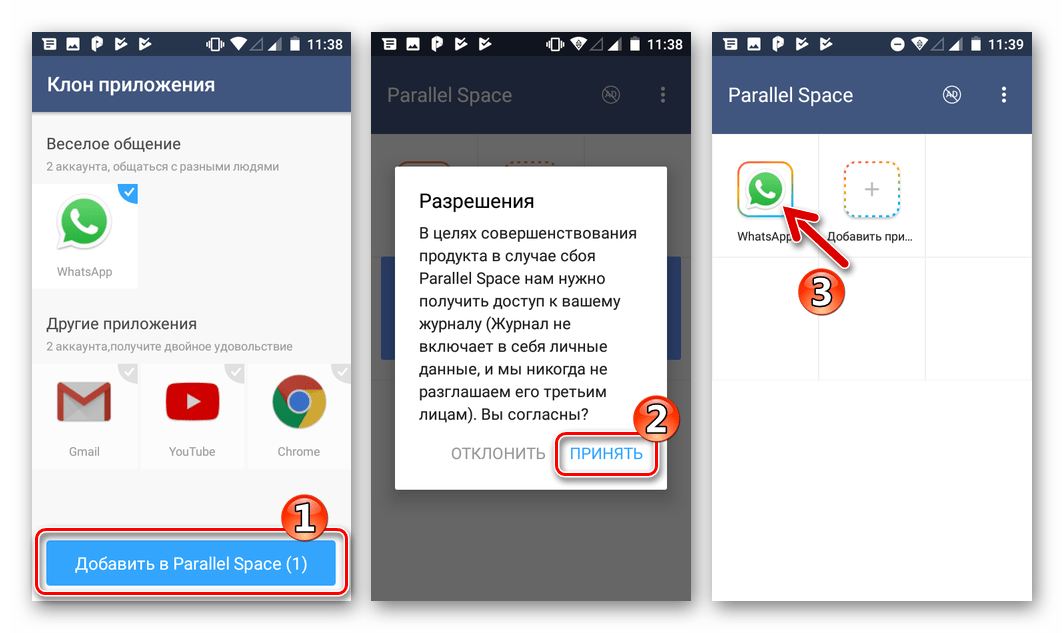
- Запуск второго экземпляра ВатсАп осуществляется через ПараллельСпэйс. Для этого нужно открыть саму утилиту, тапнув по каталогу, созданному на рабочем столе, и коснуться значка мессенджера на экране Parallel Space.
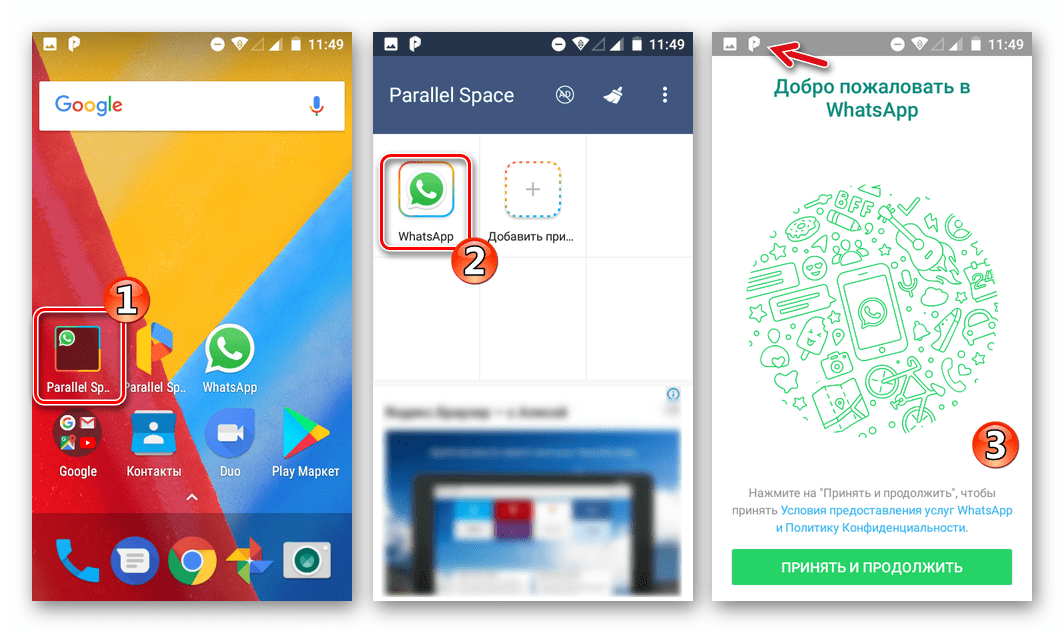
Способ 4: App Cloner
Более функциональным, нежели вышеописанный Parallel Space, инструментом, позволяющим создать копию мессенджера в смартфоне, является App Cloner. Это решение работает по принципу создания клона с изменением имени пакета, а также его цифровой подписи. В итоге копия является полноценным приложением, не требующим в дальнейшем установленного Апп Клонер для своего запуска и функционирования.
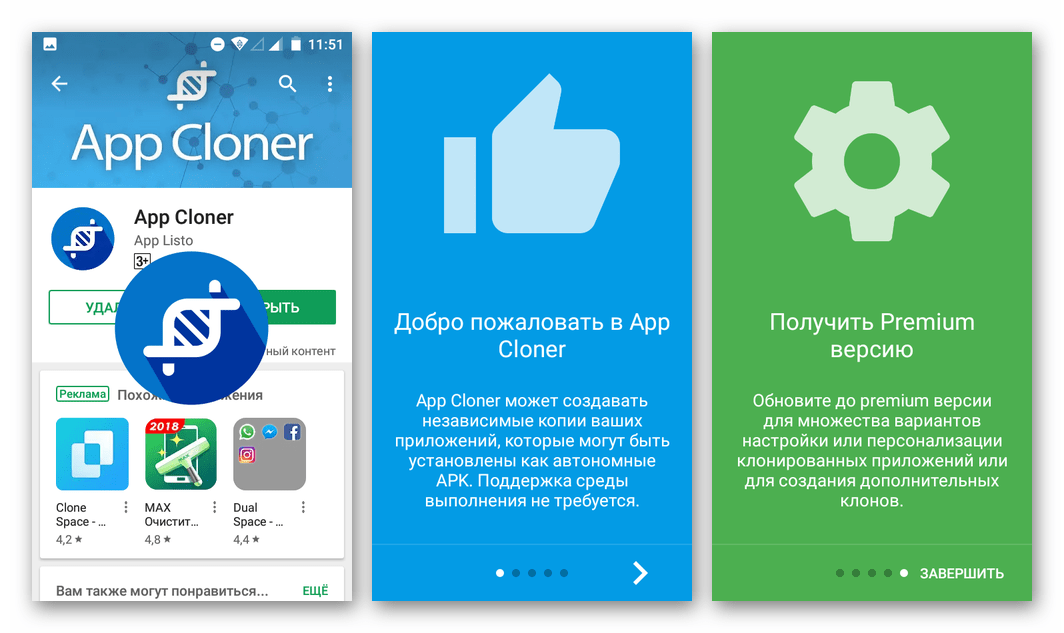
Кроме прочего, в App Cloner предусмотрено множество настроек, позволяющих полностью контролировать и оптимизировать процесс клонирования приложений. Из недостатков, — работа со многими популярными программами, включая WhatsApp, поддерживается только в платной Premium-версии Апп Клонер.
Скачать App Cloner с официального сайта
Скачать App Cloner с 4PDA
- Перед началом работы с App Cloner нужно зайти в раздел «Безопасность» настроек смартфона и предоставить системе разрешение на установку apk-файлов из неизвестных источников. В данном ключе ОС Android и будет воспринимать созданную выполнением следующих шагов копию ВатсАп.
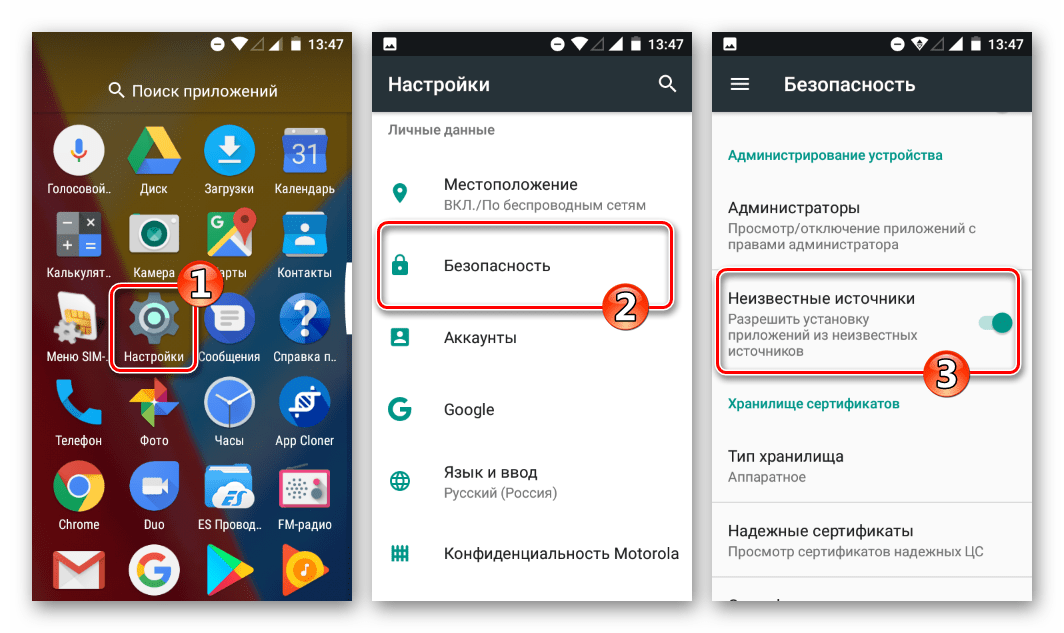
- Загружаем и инсталлируем Апп Клонер из Гугл Плей Маркета, запускаем средство.
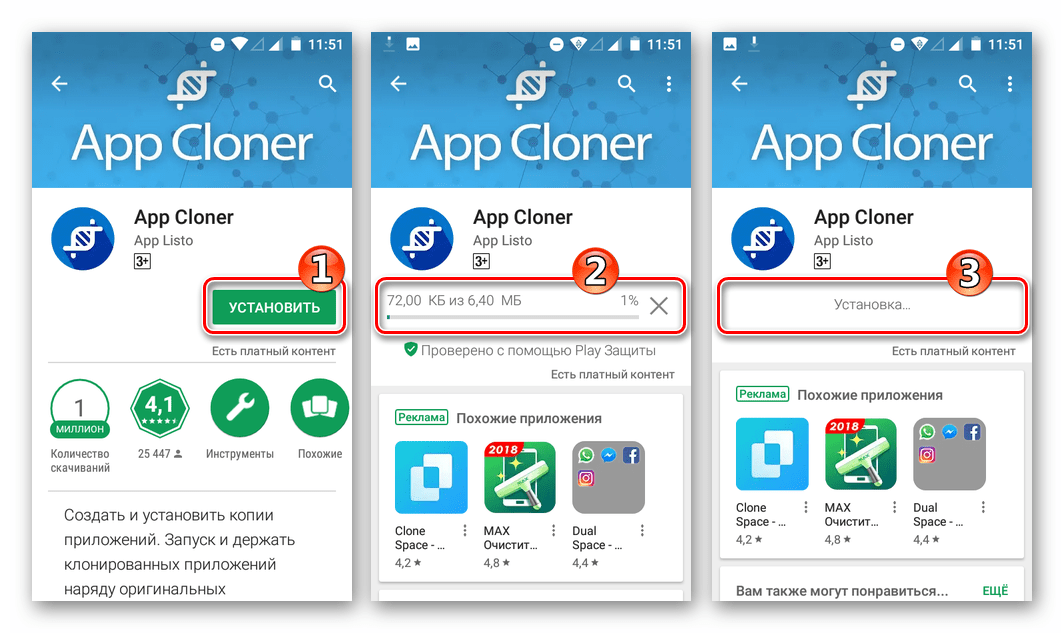
- Выбираем WhatsApp из перечня доступных для копирования приложений, тапнув по его наименованию. На следующем экране рекомендуется изменить внешний вид будущего значка дубликата мессенджера, чтобы в дальнейшем избежать путаницы между копиями программы. Для этого предназначены опции раздела «Иконка приложения».
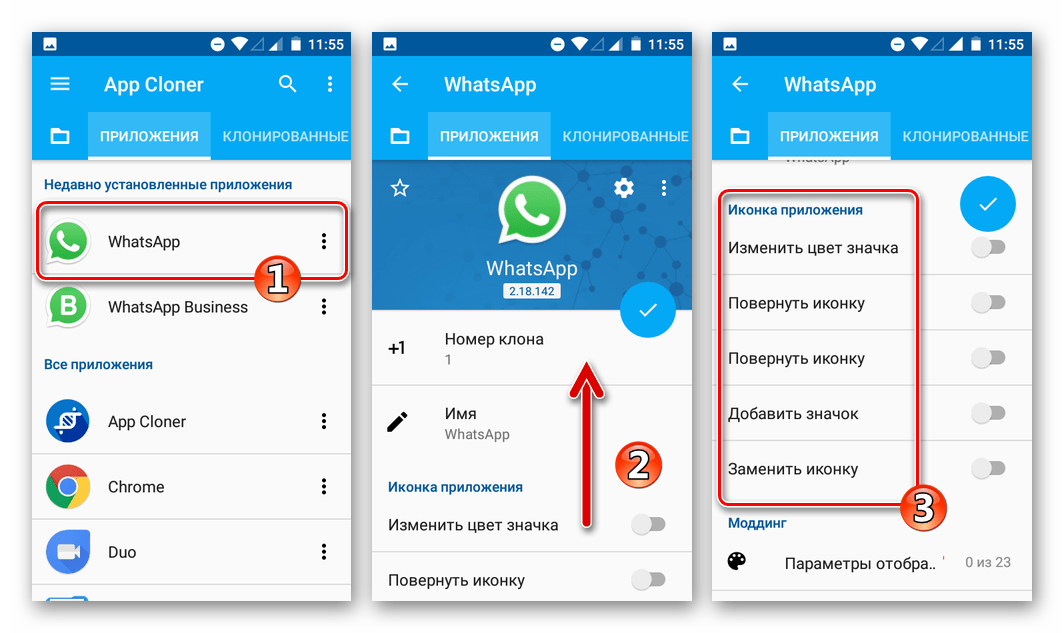
Большинству достаточно активировать переключатель «Изменить цвет значка», но можно задействовать и другие возможности преобразования вида иконки будущей копии программы.
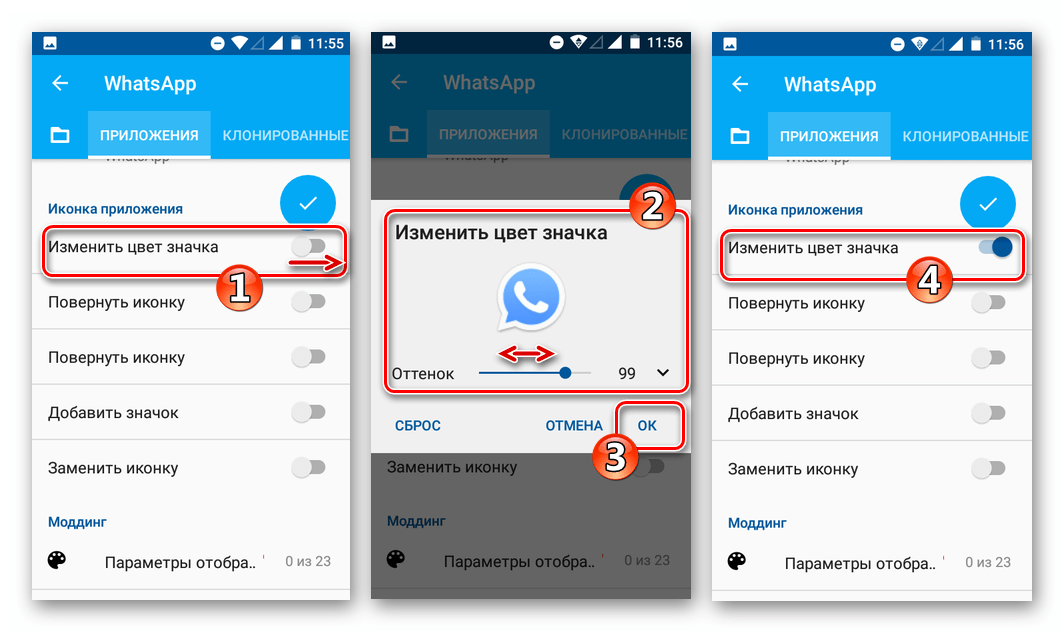
- Нажимаем круглую область голубого цвета с галочкой внутри – этот элемент интерфейса запускает процесс создания копии APK-файла мессенджера с измененной подписью. Подтверждаем прочтение предупреждений о возможных проблемах при использовании клона, нажав «ОК» на экранах-запросах.
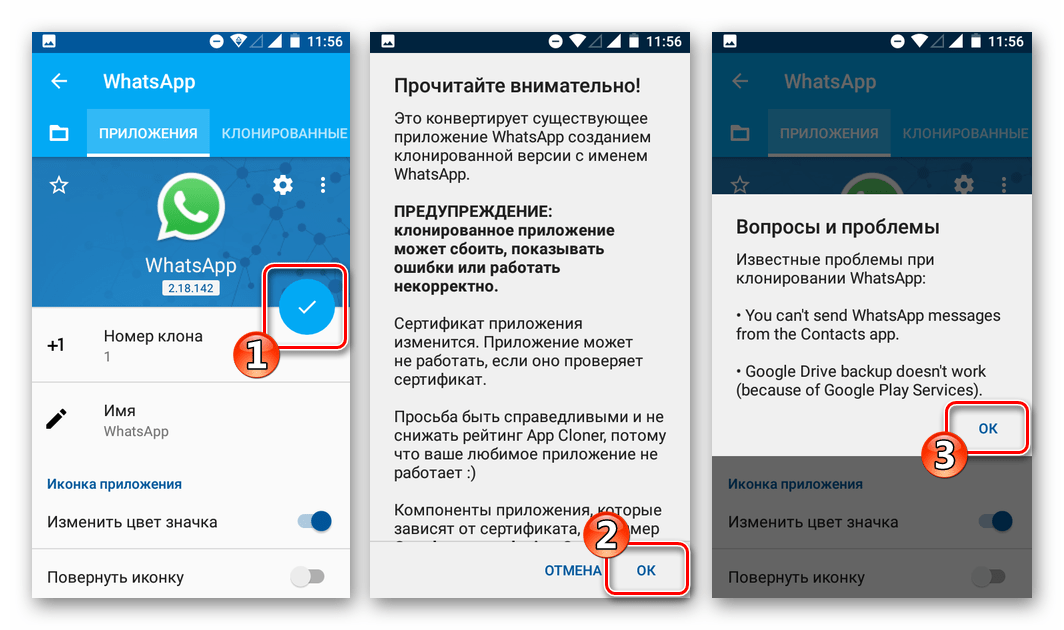
- Ожидаем завершения процесса работы App Cloner по созданию измененного apk-файла – появления уведомления «WhatsApp клонирован».
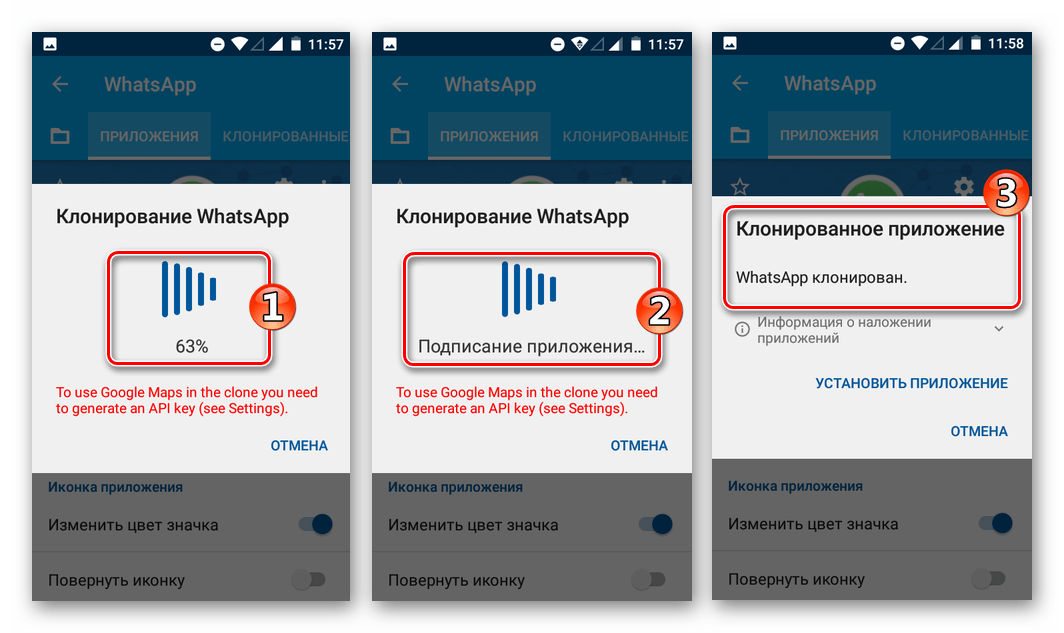
- Тапаем по ссылке «УСТАНОВИТЬ ПРИЛОЖЕНИЕ» под вышеописанным сообщением, а затем одноименную кнопку внизу экрана инсталлятора пакетов в Андроид. Дожидаемся завершения установки второго экземпляра мессенджера.
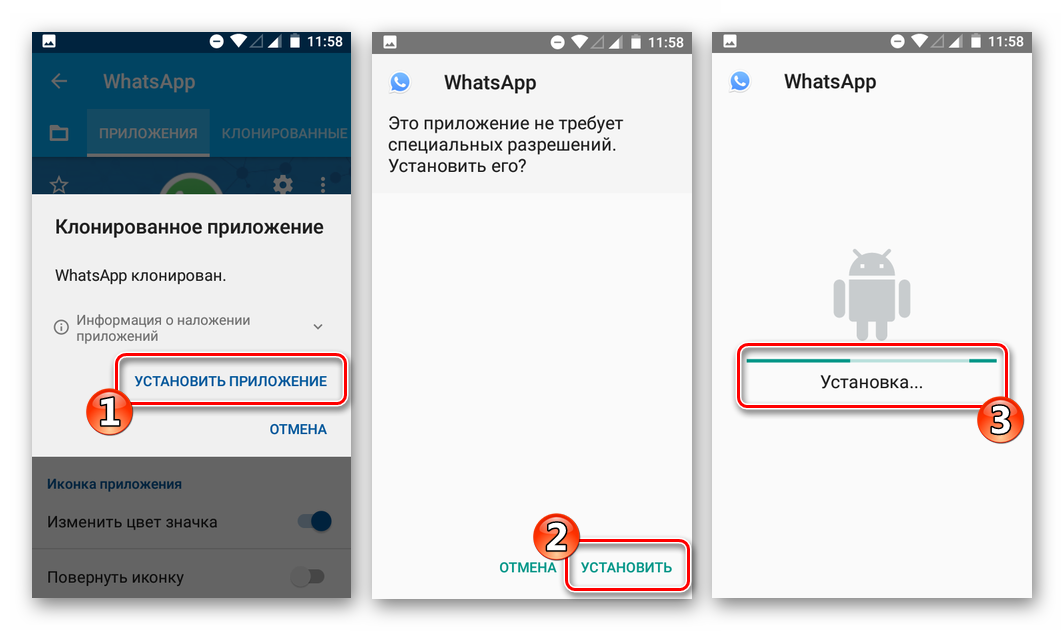
- В результате выполнения вышеперечисленных шагов получаем полноценную копию ВатсАп готовую к запуску и эксплуатации!
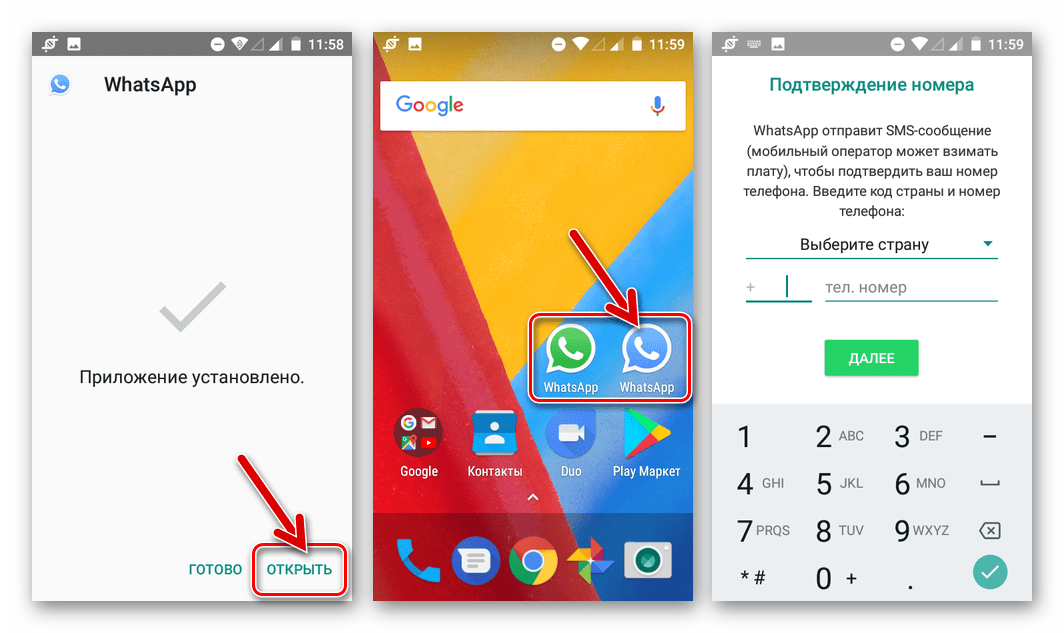
iOS
Чтобы получить возможность использования одновременно двух учётных записей мессенджера на одном смартфоне от Apple, у пользователей WhatsApp для iPhone есть два пути.

Способ 1: WhatsApp Business
Наиболее простым, эффективным, а главное, безопасным методом получения второго экземпляра рассматриваемого мессенджера на iPhone является инсталляция отдельной редакции клиента сервиса для iOS — WhatsApp Business. Приложение стало доступным в App Store в апреле 2019 года, и это, стоит отметить, значительно упростило владельцам смартфонов от Apple путь к решению задачи из заголовка статьи.
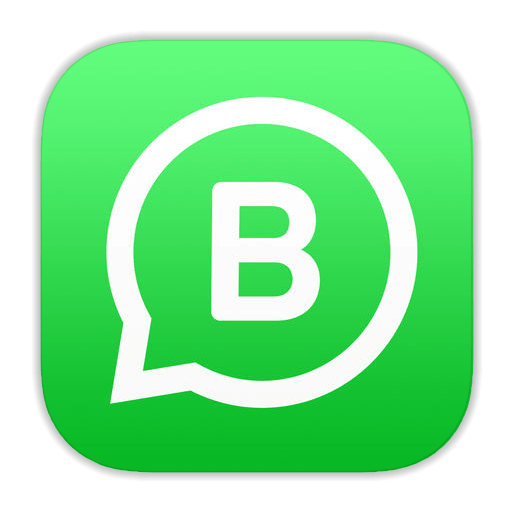
Скачать WhatsApp Business для iOS из Apple App Store
- Переходим с iPhone по ссылке выше либо запускаем на смартфоне Apple App Store, тапаем «Поиск», вводим запрос «WhatsApp Business», нажимаем «Search».
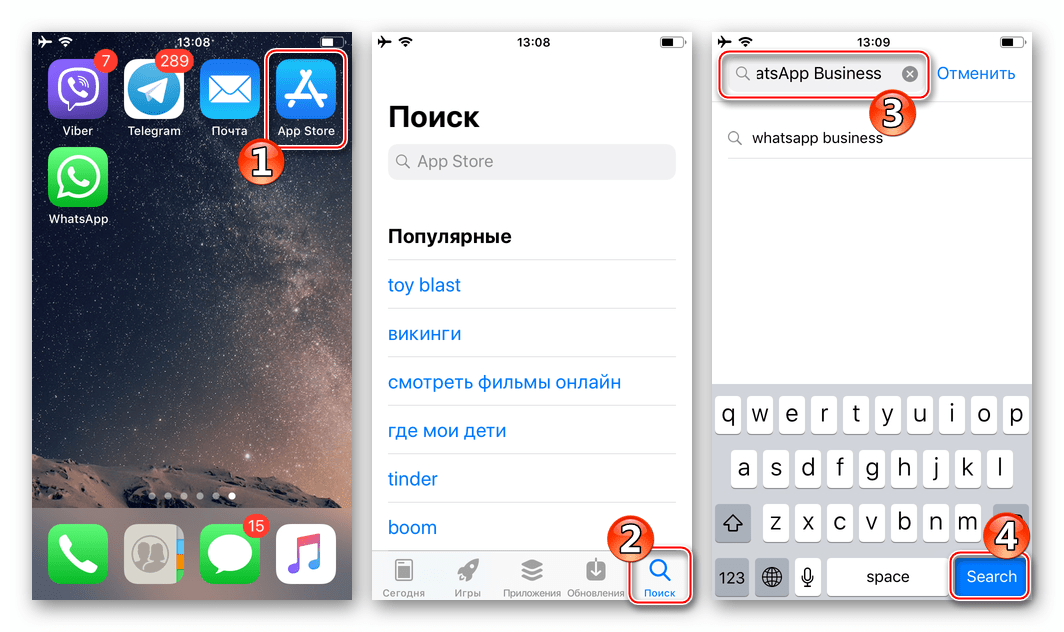
Открываем страницу программы в Магазине.
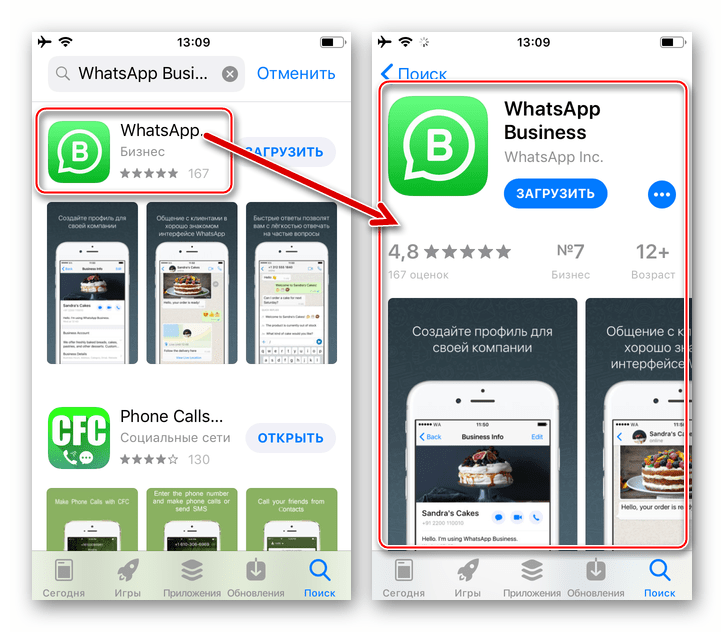
- Нажимаем «ЗАГРУЗИТЬ» под наименованием приложения, а затем «Установить» в появившейся внизу экрана области. Если система потребует, вводим пароль от своего Apple ID, тапаем «Войти».
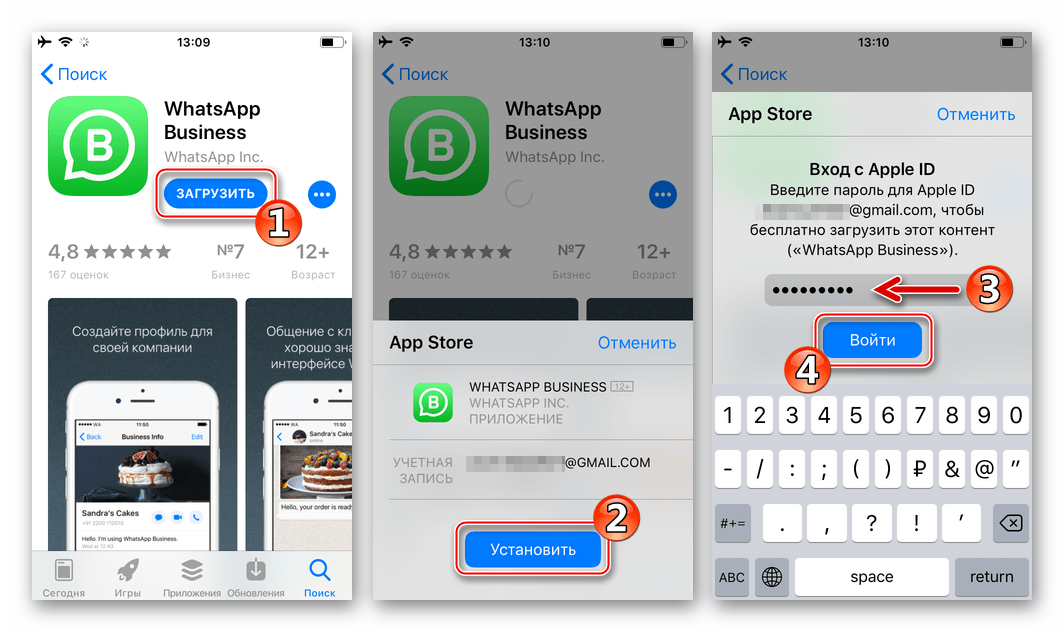
Ожидаем, пока пакет с компонентами приложения будет получен с сервера Apple, а затем автоматически инсталлирован.
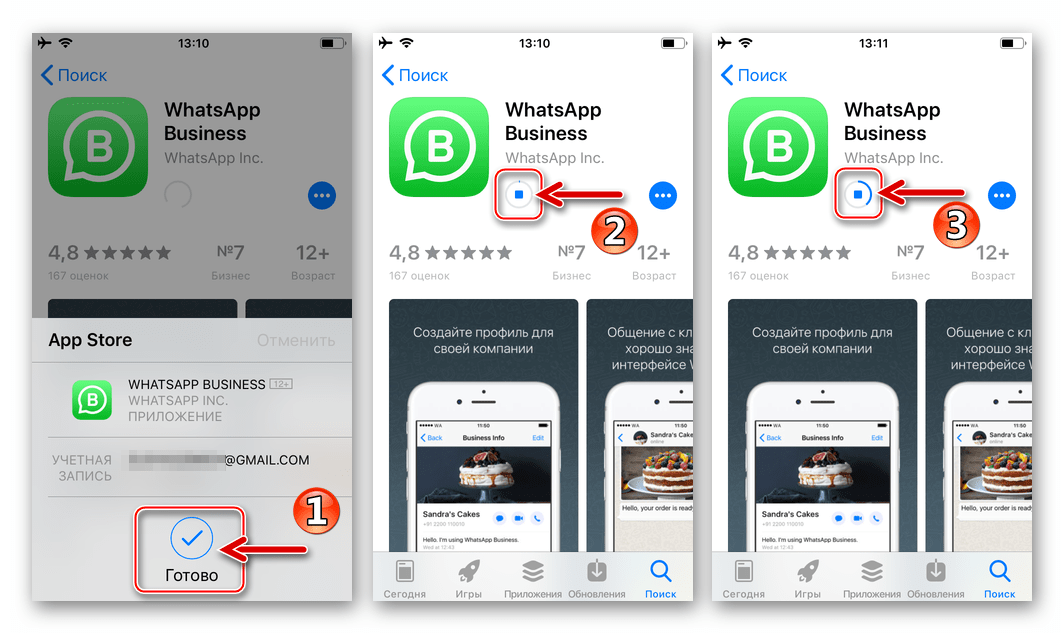
- Запускаем ВатсАпп Бизнес для айОС, коснувшись «ОТКРЫТЬ» на странице средства в Апп Стор либо тапнув по появившемуся на рабочем столе айФона значку WA Business.
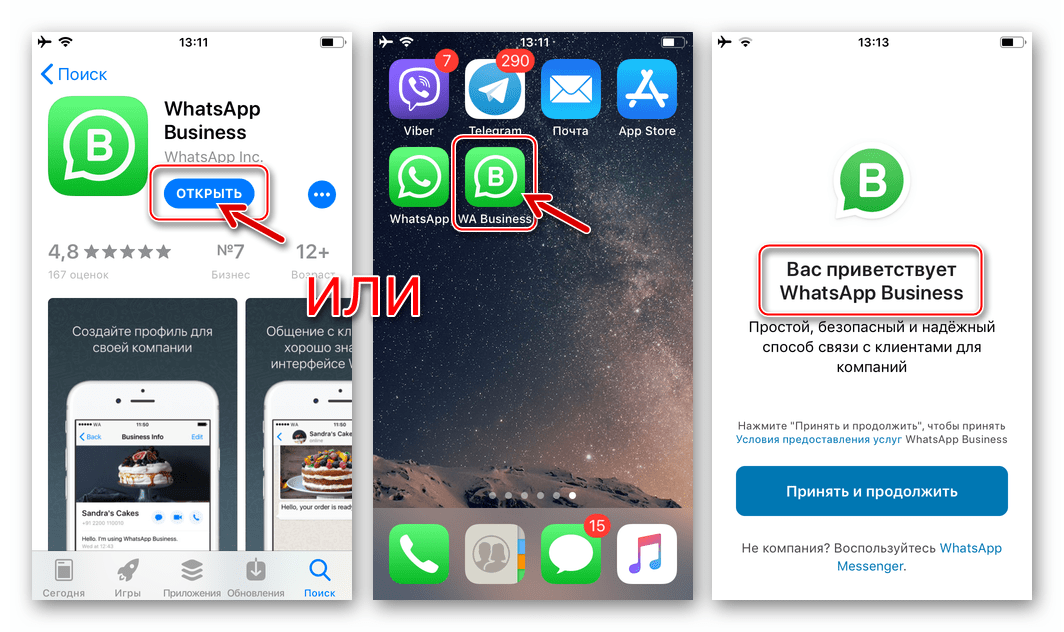
- Если в качестве аккаунта WhatsApp предполагается использование еще не зарегистрированного мобильного идентификатора, создаем учетную запись точно так же, как это делается в стандартном клиенте мессенджера.
Подробнее: Как зарегистрироваться в WhatsApp с iPhone
Когда есть необходимость входа в уже существующий аккаунт ВатсАпп, действуем следующим образом:
- На этом всё – в iPhone теперь функционирует два совершенно не зависящих друг от друга приложения мессенджера, что делает возможным одновременное использование двух учётных записей сервиса на одном смартфоне.
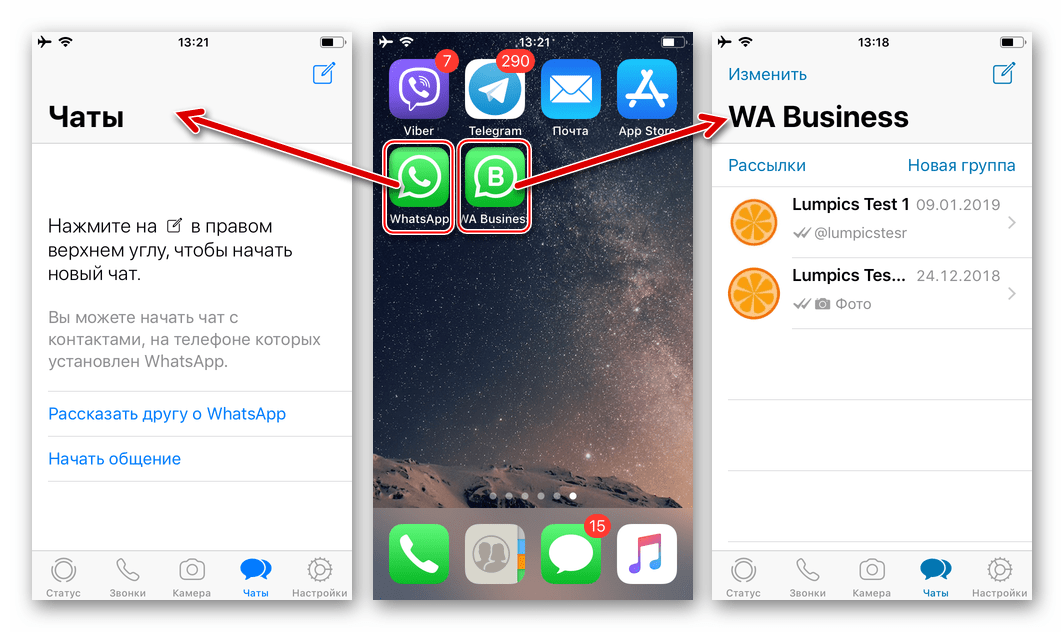
Способ 2: Средства от сторонних разработчиков
Помимо вышеописанного метода получения второго WhatsApp на iPhone, однозначно рекомендуемого к применению, существует, по крайней мере, два неофициальных решения задачи в среде iOS. Однако, нужно учитывать следующее:
Использование не проверенных компанией Apple программных решений теоретически может привести к потере личных данных пользователя! Автор статьи и администрация lumpics.ru не несут ответственности за любые последствия применения неофициальных способов установки WhatsApp! Инструкции ниже в статье носят демонстрационный, но не рекомендательный характер, а решение об их выполнении принимается исключительно пользователем и на его страх и риск!
Вариант 1: TutuApp
TutuApp представляет собой альтернативный магазин приложений, содержащий в своей библиотеке модифицированные варианты различных программных инструментов для iOS, включая рассматриваемый мессенджер ВатсАп.

Скачать TutuApp для iOS с официального сайта
- Переходим на айФоне по вышеуказанной ссылке либо открываем браузер Safari и пишем в адресной строке запрос «tutuapp.vip», затем открываем одноименный сайт, коснувшись «Go».
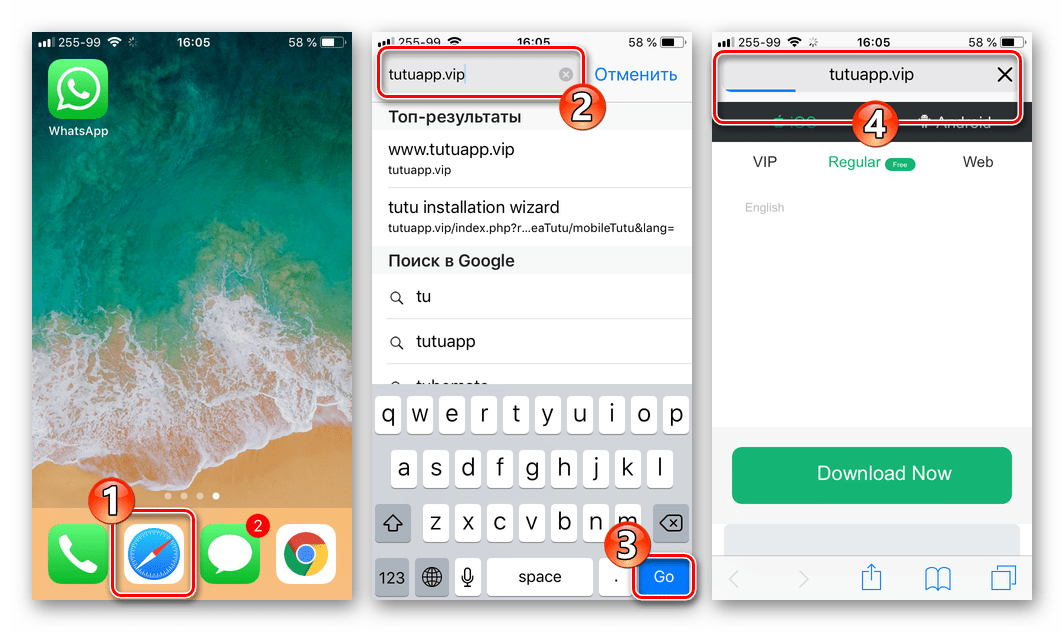
- Нажимаем кнопку «Download Now» на странице программы ТутуАп. Затем тапаем «Установить» в окошке-запросе о начале процедуры инсталляции «TutuApp Regular Version(Free)».
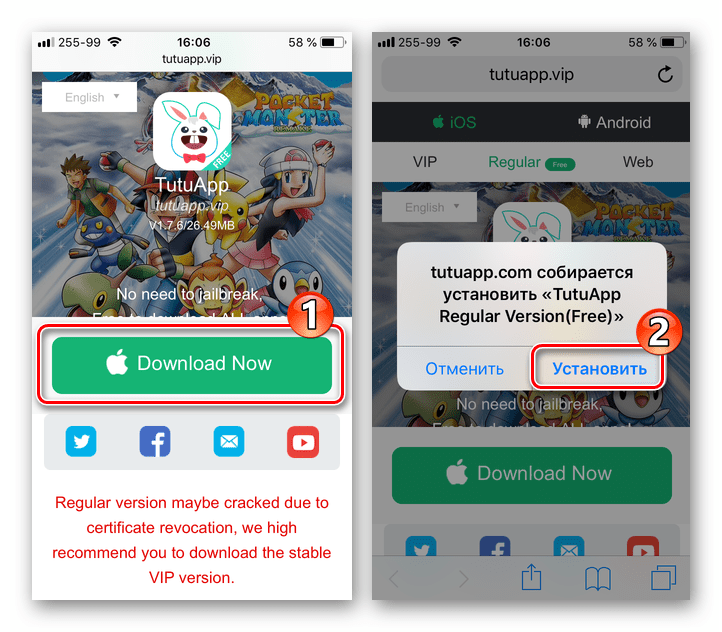
Далее ожидаем окончания установки средства – на Рабочем столе iPhone появится значок приложения.
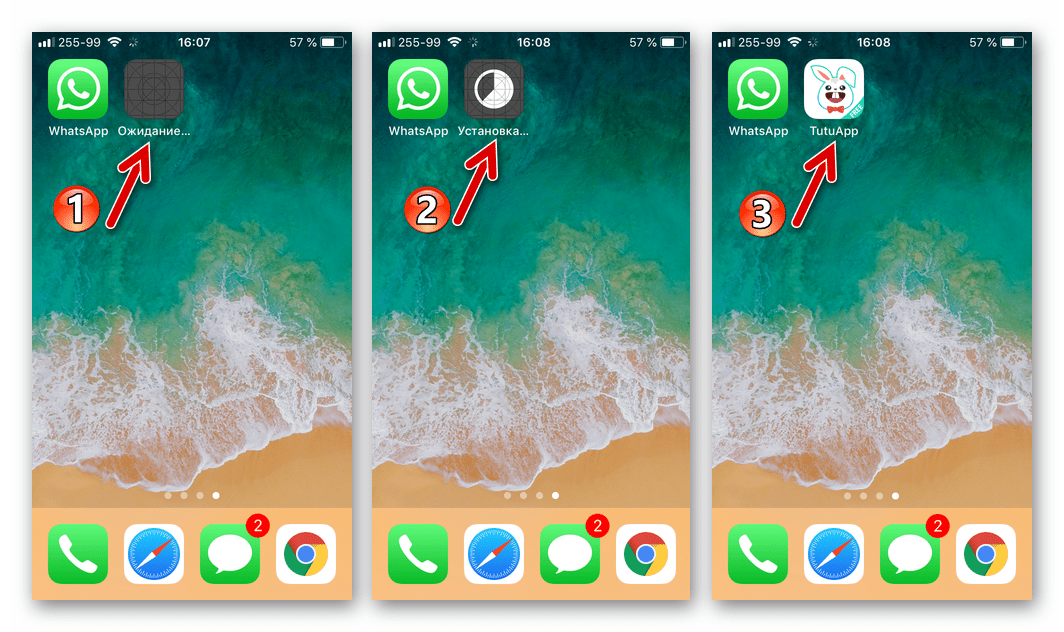
- Касаемся значка ТутуАпп и получаем уведомление о запрете запуска средства ввиду неподтвержденности надежности разработчика на конкретном айФоне. Нажимаем «Отменить».
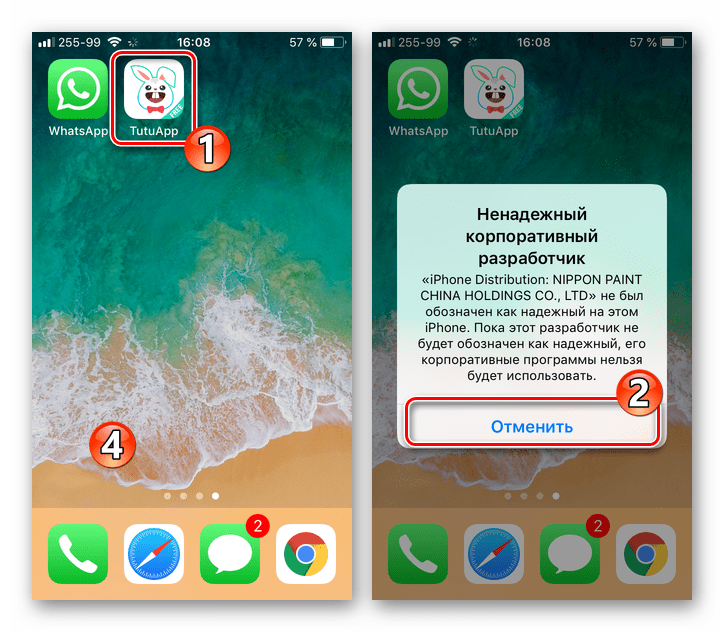
Для получения возможности открытия программы идем по пути: «Настройки» — «Основные» — «Управление устройством».
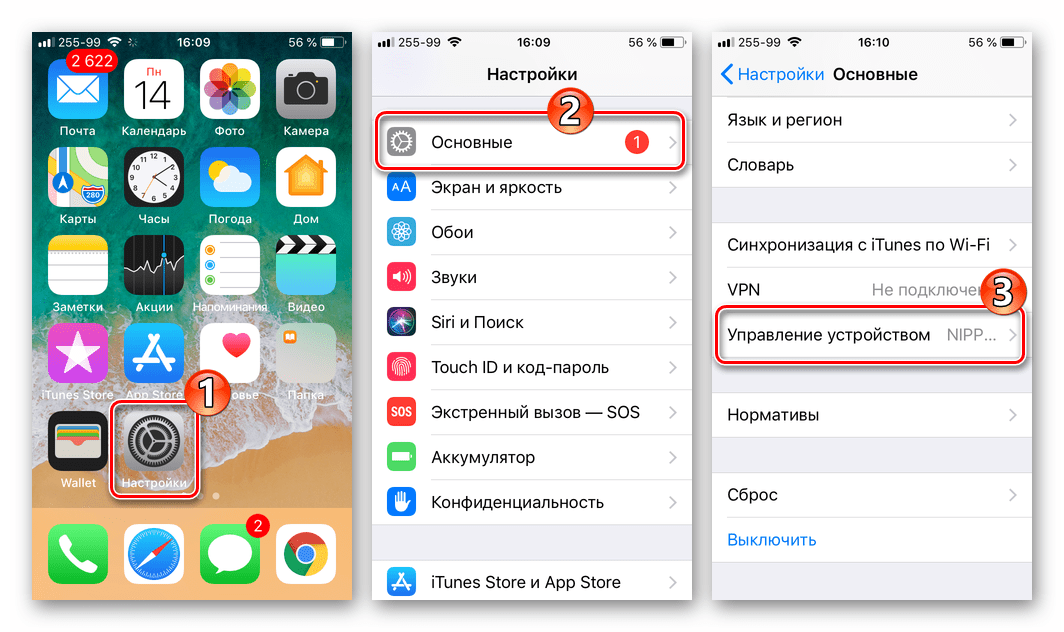
Далее тапаем по наименованию профиля «NIPPON PAINT CHINA HO…» и на следующем экране нажимаем «Доверять…», а затем подтверждаем поступивший запрос.
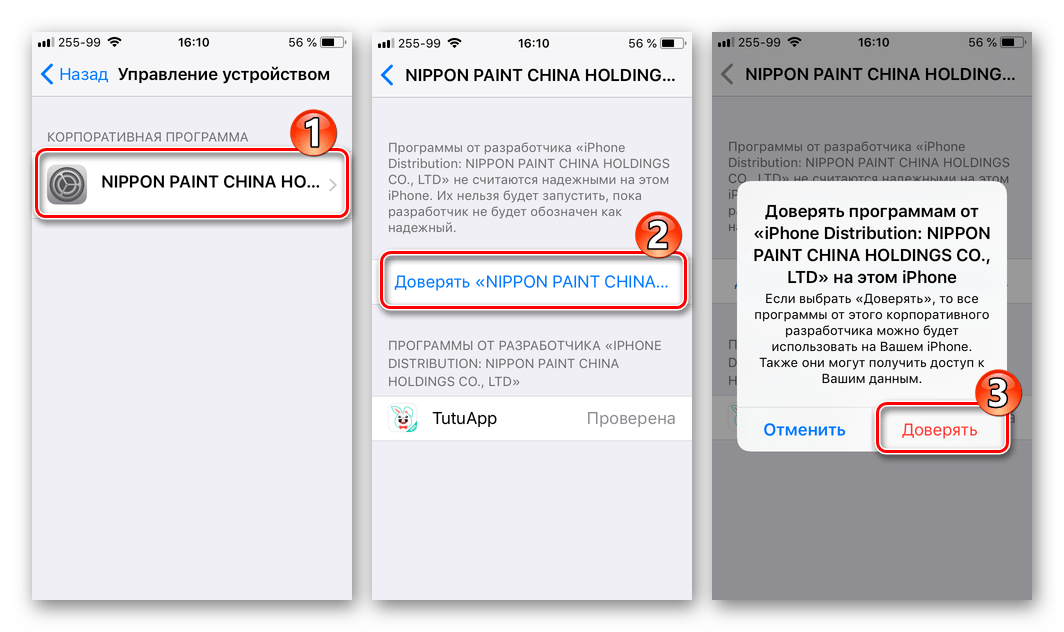
- Открываем TutuApp и обнаруживаем интерфейс очень похожий на оформление Apple App Store.
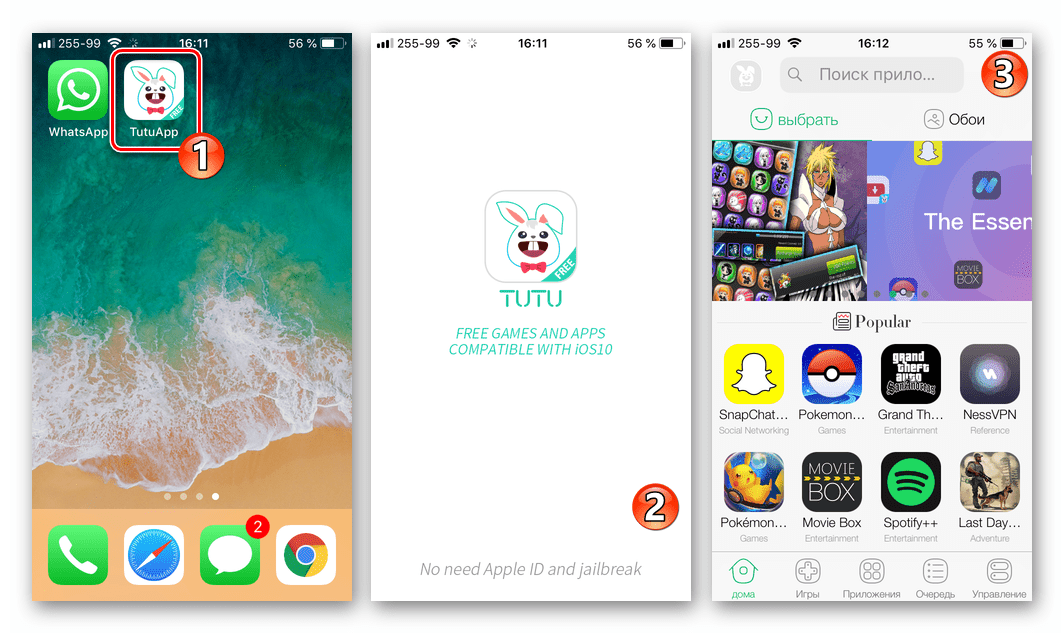
В поле поиска вводим запрос «whatsapp», тапаем по первому в перечне выведенных результатов пункту – «WhatsApp++ duplicate».
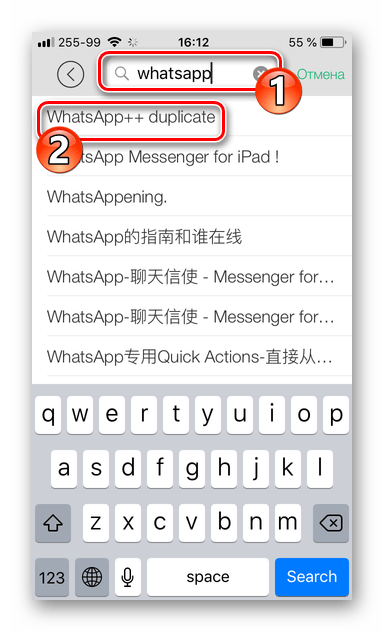
- Касаемся значка Ватсап++ и на открывшейся странице модифицированного клиента нажимаем «Бесплатно скачать оригинал». Затем дожидаемся загрузки пакета.
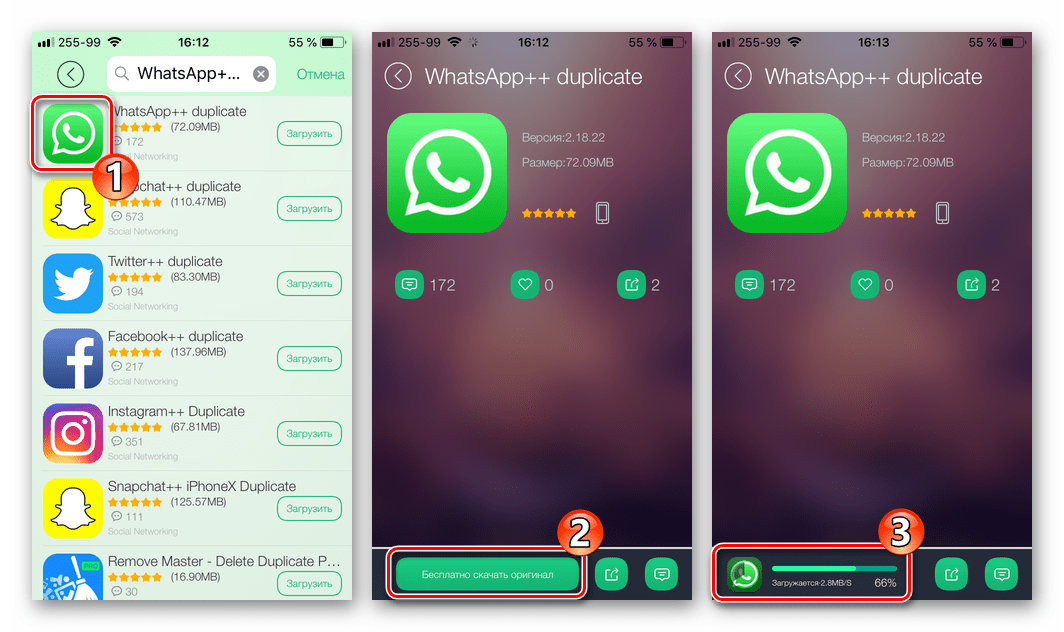
Тапаем «Установить» в ответ на запрос iOS о попытке начать инсталляцию копии мессенджера. Переходим на Рабочий стол айФона, ждем пока «WhatsApp++» инсталлируется до конца.
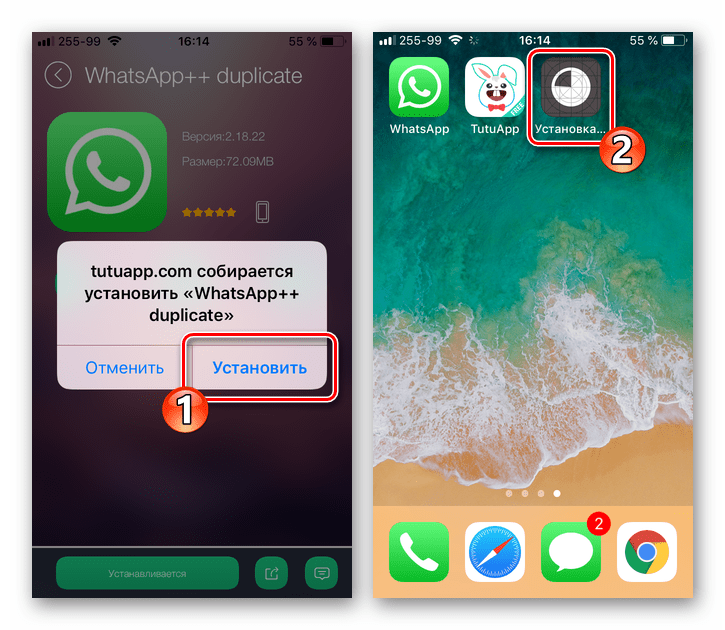
- Запускаем приложение, — второй экземпляр мессенджера уже готов к использованию.
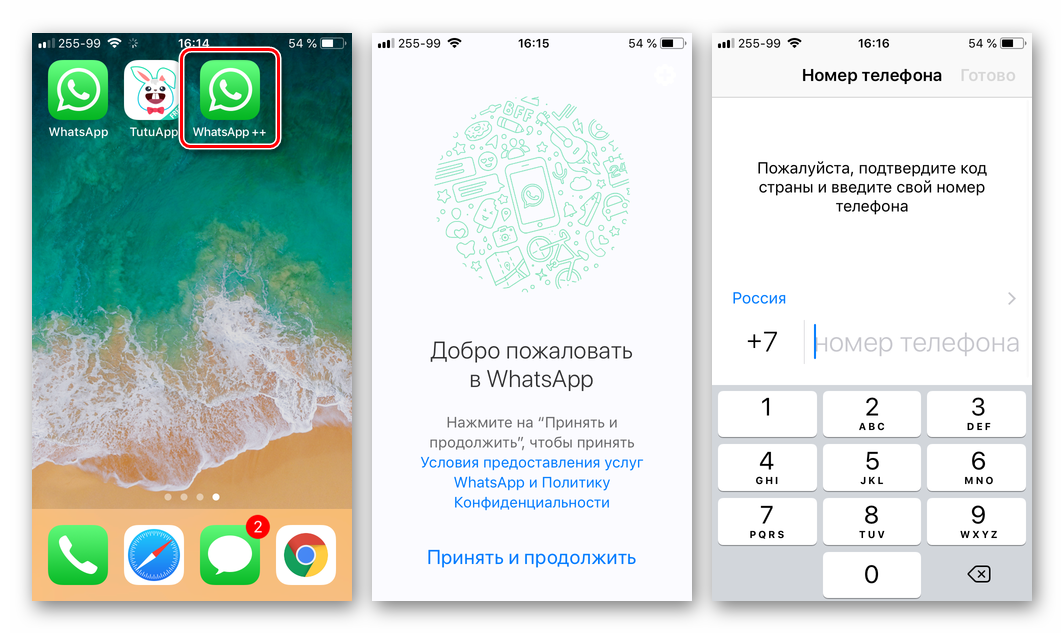
Проводим авторизацию либо регистрируем новый аккаунт и получаем полный доступ к продублированным отныне возможностям популярного средства для общения.
Читайте также: Как зарегистрироваться в WhatsApp c iPhone
Вариант 2: TweakBoxApp
Еще один способ обойти ограничение «один iPhone – один WhatsApp» — это неофициальный инсталлятор iOS-приложений TweakBoxApp. Средство, так же, как и вышеописанный магазин TutuApp позволяет получить модифицированный клиент мессенджера, функционирующий отдельно и автономно от программы, полученной официальными способами.
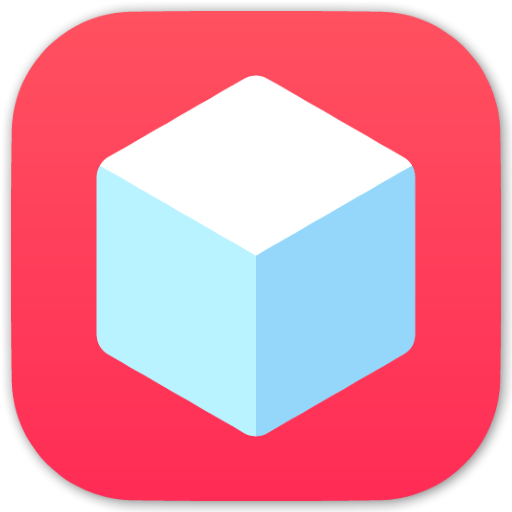
Скачать TweakBoxApp для iOS с официального сайта
- В браузере Safari переходим по ссылке, указанной выше, либо вносим адрес «tweakboxapp.com» в поисковое поле вручную и нажимаем «Go» для перехода на целевой веб-ресурс.
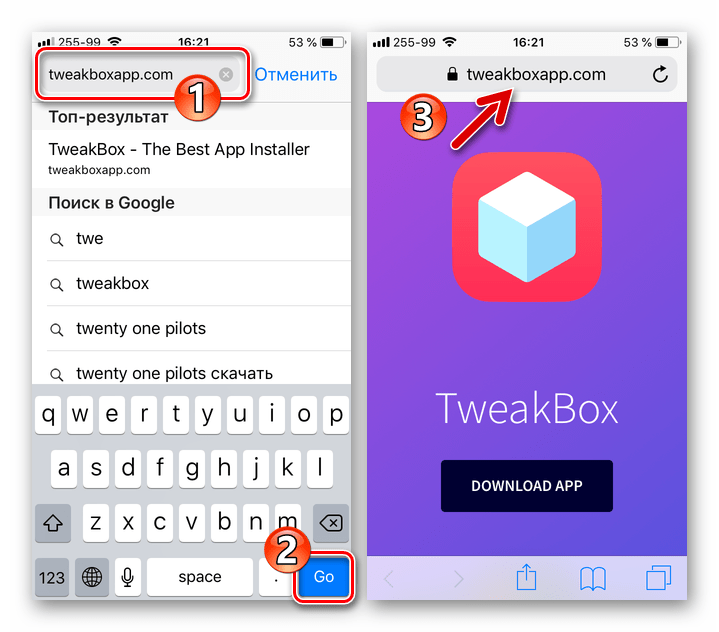
- На открывшейся странице касаемся «Download App», что приведет к появлению уведомления о попытке открыть «Настройки» айОС для установки профиля конфигурации – нажимаем «Разрешить».
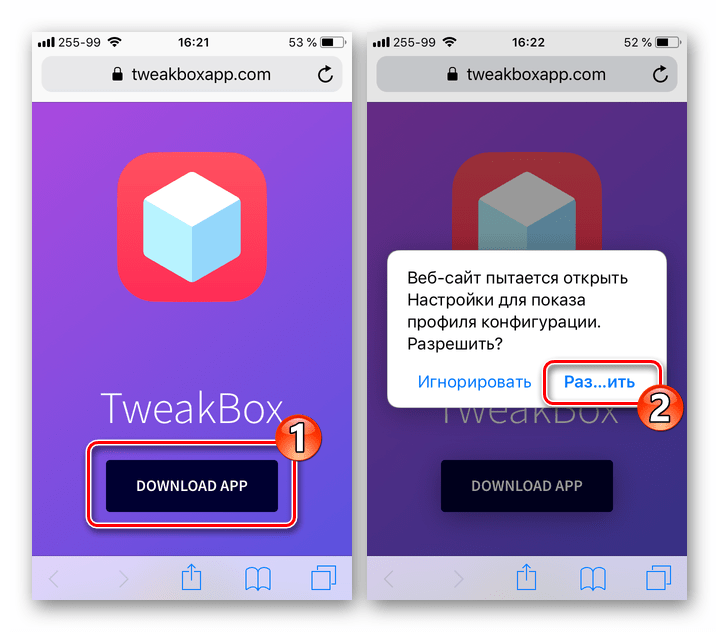
На экране добавления профиля «TweakBox» в iOS нажимаем «Установить» дважды. После того как профиль будет инсталлирован, тапаем «Готово».
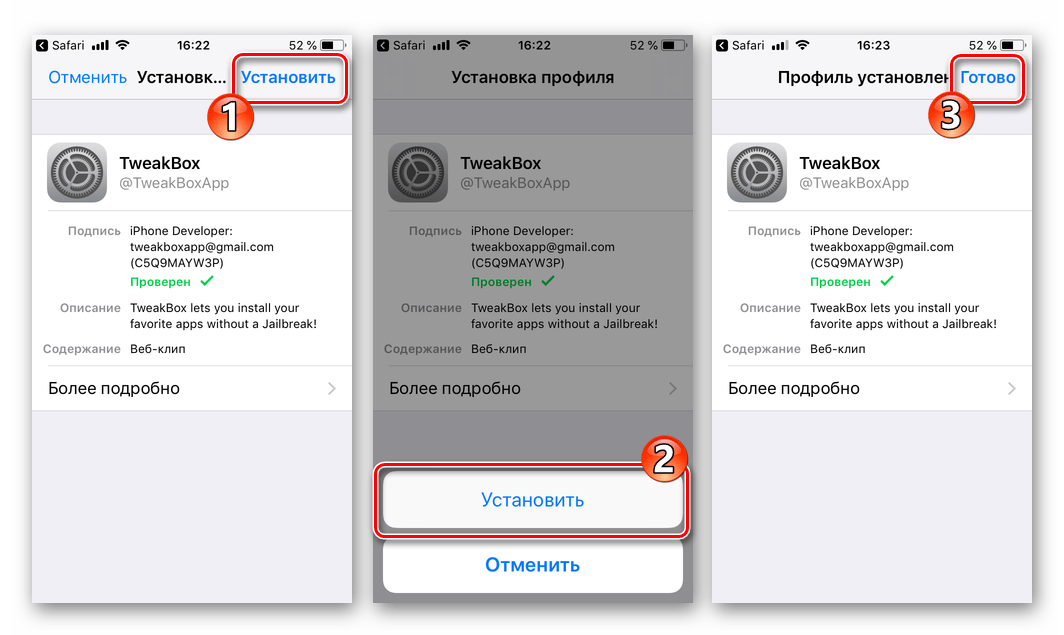
- Переходим к рабочему столу айФона и находим новое инсталлированное приложение «TweakBox». Запускаем его касанием по значку, переходим на вкладку «APPS», а затем открываем раздел «Tweaked Apps».
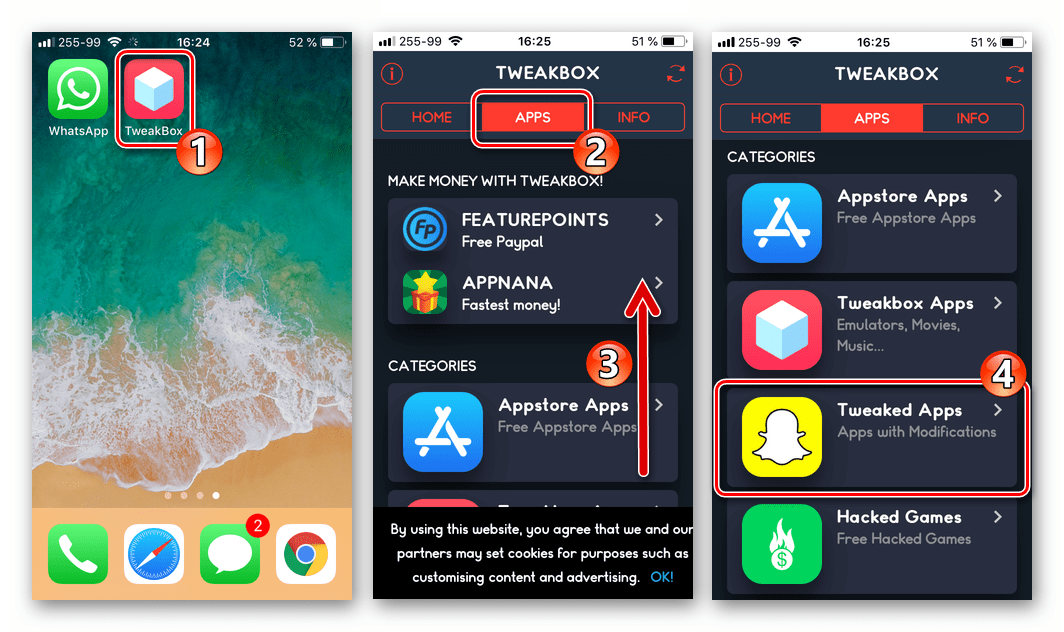
- Листаем перечень модифицированных программных продуктов в самый низ и находим пункт «Watusi Duplicte», открываем страницу мессенджера в ТвикБокс тапом по значку ВатсАпа рядом с этим наименованием.

- Нажимаем «Install» на странице Watusi Duplicte, подтверждаем запрос системы о готовности инсталлировать приложение тапом по кнопке «Установить».
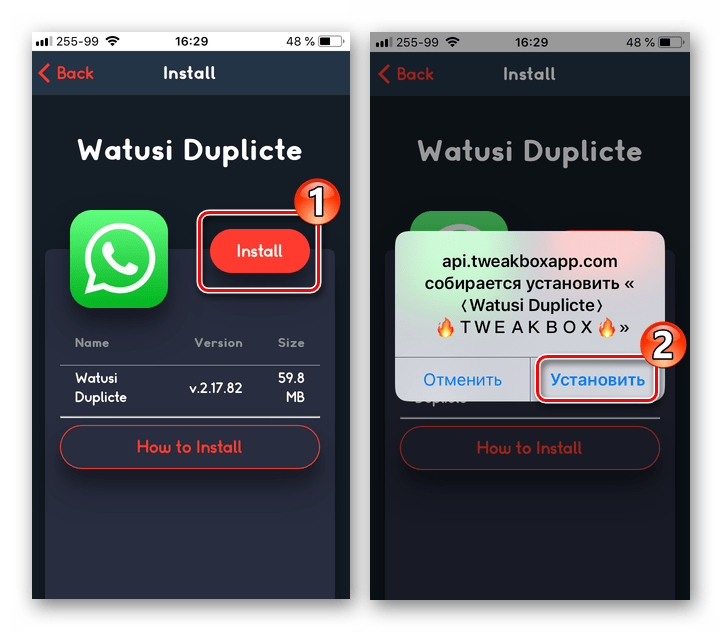
Ожидаем, пока второй экземпляр мессенджера будет полностью установлен. Наблюдать за этим процессом можно, посмотрев на анимированный значок на Рабочем столе iPhone, который постепенно примет вид уже привычной иконки мессенджера, полученного официальным способом.
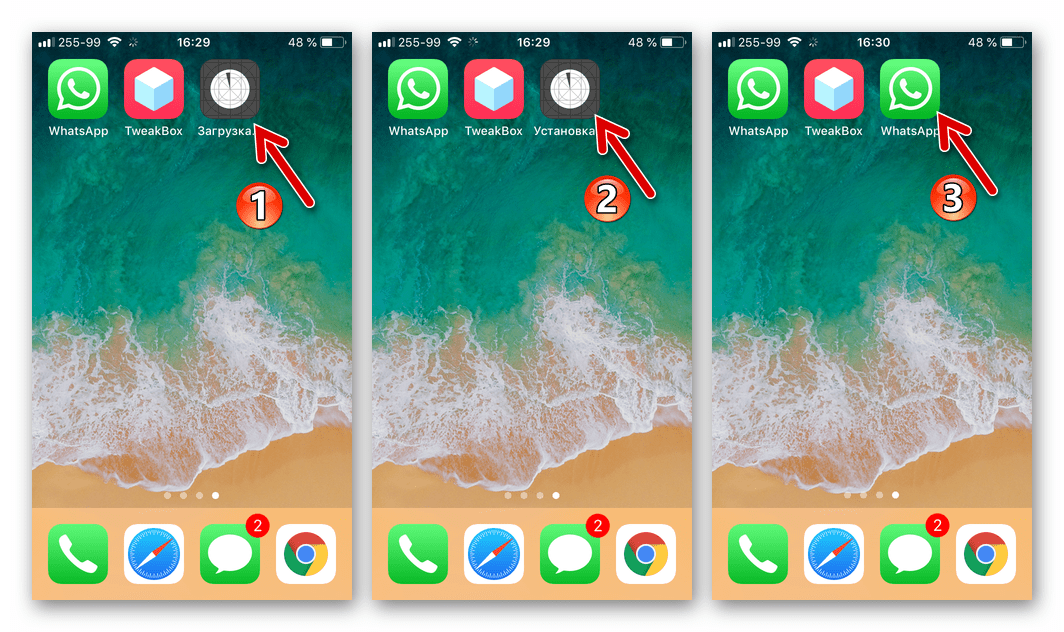
- Все готово для использования второй учетной записи WhatsApp на iPhone!

Заключение
Несмотря на очевидную пользу возможности инсталляции и дальнейшего использования двух экземпляров ВатсАп на одном телефоне, ни разработчики Андроид и айОС, ни создатели мессенджера официально такой опции не предоставляют. При этом решения вопроса существуют и реализуемы каждым пользователем практически любого современного смартфона.

Опишите, что у вас не получилось.
Наши специалисты постараются ответить максимально быстро.
WhatsApp на двух устройствах – вопрос установки одного аккаунта на двух смартфонах
К большому сожалению, в самом мессенджере есть строгое ограничение. Если вы уже зашли в аккаунт на одном устройстве, а потом входите в него же на другом, то на первом устройстве Ватсап становится недоступен. Это актуально для всех версий мобильного приложения.
Правило простое – один телефонный номер, одно устройство. Если вы войдете на втором, то с первого выйдете.
Но нужно упомянуть, что есть несколько альтернативных способов, как получить один WhatsApp на двух устройствах.
Как дублировать Ватсап на другой телефон
Как мы уже сказали, есть несколько вариантов одновременного использования WhatsApp на паре устройств. Один из них является универсальным, но сильно ограничен. А второй подходит только для Android-телефонов, но довольно сложен в исполнении.
Подключение через WhatsApp Web
Это официальное решение, если можно так сказать. Оно очень простое в использовании и разрешено самими разработчиками Ватсапа. Суть в том, что вы используете мобильное приложение на одном смартфоне, а на втором запускаете веб-версию, которая работает в браузере. За счет активного соединения, обе версии мессенджера синхронизируются, что нам и нужно.
Пошаговая инструкция, как сделать WhatsApp на 2 устройства с одним номером:
- На одном смартфоне устанавливаем приложение WhatsApp и входим в свой аккаунт, если еще этого не сделали.
- На Андроиде переходим во вкладку «Чаты» и активируем кнопку в виде трех вертикальных точек в правом верхнем углу пользовательского окна.


- Теперь на втором смартфоне открываем веб-браузер.
- С помощью адресной строки переходим на сайт whatsapp.com.
- Вызываем меню браузера и включаем полную версию сайта (ПК-версия, десктопная версия).

- Теперь нажимаем на WhatsApp Web.
- На дисплее автоматически изображается QR-код с закодированной информацией. Сканируем его с помощью первого устройства.
- При необходимости подтверждаем синхронизацию.
По итогу, на дисплее второго смартфона появляется пользовательский интерфейс мессенджера, и эта версия готова к использованию.
Единственный недостаток такого способа использования WhatsApp на двух телефонах – это непрерывный обмен персональной информацией между смартфонами. Поэтому разрывать соединение между ними нельзя, так как это приведет к автоматическому завершению рабочей сессии.
Если с этим вариантом все понятно, тогда двигаемся дальше.
Обходной вариант через Titanium Backup
Ранее описанный способ, как дублировать Ватсап на другой телефон, имеет серьезный недостаток. Поэтому многим пользователям он попросту не подойдет. В случае с Айфоном других решений нет, а вот для Андроид-девайсов одно имеется. Главное условие – наличие root-прав.
Мы настоятельно не рекомендуем пытаться получить root-права на свой смартфон, если вы не уверенный пользователь ПК. Связано это с тем, что всегда есть риск поломки, после которой потребуется дорогостоящий ремонт.
Разберем эту процедуру более подробно.
Способ 1: Создание клона приложения WhatsApp
Первая возможность, на которую следует обратить внимание при констатации необходимости получить два экземпляра мессенджера WhatsApp на одном мобильном девайсе – это клонирование софта в среде Android.
Подробнее: Клонирование приложений в ОС Android
Примечание. Клонировать WhatsApp целесообразно только в тех вариантах ОС Android, где средства создания дубликатов софта интегрированы их создателями (Huawei EMUI, Meizu Flyme OS, OnePlus OxygenOS и многие других). Если на вашем смартфоне системные инструменты для клонирования приложений отсутствуют, с целью решения задачи из заголовка статьи лучше воспользоваться представленной ниже инструкцией «Способ 2»!
Далее получение второго экземпляра мессенджера продемонстрировано на примере инструментария из комплекта поставки MIUI от Xiaomi (в других модифицированных вариантах ОС Android алгоритм принципиально такой же, но конкретные действия могут отличаться).
- Для обеспечения клонирования изначально «первый» клиент ВатсАп должен обязательно наличествовать на Андроид-девайсе. А вот факторы авторизации в сервисе и выполненной настройки приложения на процесс создания его дубликата не влияют. То есть, если вы обеспечиваете функционирование двух приложений «с нуля», можете просто установить мессенджер любым из доступных способов и, даже не открывая его, переходить к выполнению следующего пункта этой инструкции.
Подробнее: Как установить WhatsApp на Android-устройство
- Откройте «Настройки» операционной системы, перейдите в раздел «Приложения», нажмите «Клонирование приложений».

- Отыщите пункт «WhatsApp» в отобразившемся на экране перечне инсталлированных и доступных для клонирования программных средств. Активируйте расположенный справа от него переключатель либо тапните по наименованию мессенджера, а затем включите опцию «Клонирование приложений» на открывшемся экране.

- Немного подождите завершения процесса создания дубликата, затем выйдите на Домашний экран девайса. Теперь здесь наличествует вторая иконка «WhatsApp» с о.

- Запустите клон мессенджера и далее авторизуйтесь в нём с помощью отличной от уже задействованной на устройстве в первом клиенте учётной записи (под другим номером телефона). В дальнейшем использование полученной фактически независимой копии WhatsApp не отличается и не ограничено функционально от «основного» приложения.

Синхронизация со вторым телефоном с помощью Titanium Backup
Общий принцип такой:
- На первом устройстве создается полная резервная копия мессенджера с помощью специального приложения.
- Она переносится на второе устройство.
- А затем восстанавливается.
В результате получится обойти системное ограничение и запустить Ватсап сразу на 2 устройствах. Ну а теперь рассмотрим процедуру более подробно.
Установка приложения
Titanium Backup нужно установить на оба смартфона, и на обоих устройствах должен присутствовать root-доступ. Загрузить приложение выйдет через «Play Маркет»:
- Запускаем магазин «Play Маркет».
- Активируем поисковую строку в верхней части пользовательского окна.
- Используем виртуальную клавиатуру, чтобы набрать Titanium Backup.
- Тапаем по ссылке с иконкой, чтобы перейти на страницу приложения.

- Запускаем установку соответствующей кнопкой.
- Дожидаемся ее завершения.
Создание резервной копии
На первом устройстве запустите Titanium Backup, дайте ему root-права и все необходимые разрешения. Далее, перейдите во вкладку «Резервные копии». Отыщите в общем списке мессенджер WhatsApp и тапните по его названию.

Перенос и восстановление
Следящий шаг – перенос резервной копии с одного устройства на другое:
- Подключаем первый телефон к компьютеру через USB-кабель.
- Открываем в Проводнике Windows его внутреннее хранилище.
- Заходим в папку TitaniumBackup. Если она будет отсутствовать, то поищите ее в корне карты памяти.

- В ней должно находиться три файла, копируем их на компьютер.
- Отключаем первый телефон и подключаем второй.
- Берем эти три файла и копируем их с компьютера в то же самое место, в папку TitaniumBackup.
- Отключаем второй телефон.
Остается только восстановить данные:
- Удаляем со второго телефона мессенджер WhatsApp, если он установлен.
- Открываем приложение Titanium Backup.
- Активируем кнопку «Меню» в правом верхнем углу пользовательского окна.

- В выпадающем списка выбираем вариант «Пакетные действия…», а затем – «Восстановить отсутствующее ПО с данными» (кнопка «Пуск»).

- Из предложенного списка выбираем иконку Ватсапа, а вариант – «ПО + данные».
- Подтверждаем серьезность намерений зеленой галочкой в правом верхнем углу пользовательского окна.

- Соглашаемся с выполнением процедуры.
По завершению всех процедур, на рабочем столе появится иконка для запуска.
Учтите, что в ближайшем будущем такой способ запуска Ватсапа на двух устройствах одновременно может быть заблокирован. Даже сейчас он работает нестабильно, и данные из переписок могут неправильно синхронизироваться. Все же это обходной вариант, изначально не задуманный разработчиком.
Как установить два WhatsApp на iOS
Для iphone, также есть способ создания приложения для второго номера на одном телефоне. Функция создания клонов на айфонах не работает, необходимо загрузить ватсап и пройти в нём регистрацию. Затем выбрать подходящий метод из вариантов указанных ниже.
Через TutuApp
Для получения второго аккаунта, необходимо, используя веб-обозреватель Сафари, перейти на страницу tutuapp.vip. Нажать на сайте кнопку загрузки утилиты TuTuHelper. В появившемся уведомлении о загрузке сертификата, нажимается пункт согласия. Далее:
- Выполняется переход в настройки айфона, открывается раздел ‘Основные’. Осуществляется переход в пункт управления устройством.
- В строке ‘Winner Media Co’, нажимается пункт отвечающий за доверие.
- Запускается TuTuHelper, во всплывающих уведомлениях нажимаются кнопки согласия.
- Во всплывшем списке нажимается ‘Ватсап++’. Подтверждается запуск утилиты.
После запуска приложения, необходимо настроить свою учётную запись для второго телефонного номера.

TweakBoxApp
Для создания дубликата whatsapp, необходимо зайти в маркет приложений, который называется ‘TweakBoxApp’. Открывается браузер и выполняется переход на соответствующий сайт. Далее:
- Тапается кнопка под названием ‘Download App’. Подтверждается загрузка маркета.
- Запускается установка скаченного файла.
- Открывается магазин, и в строке поиска вписывается название ‘Ватсап Duplicate’.
- В списке результатов, нажимается нужное название, и выполняется загрузка программы.
После установки утилиты привязывается вторая сим-карта, и создаётся новая учётка. Если при инсталляции программы происходят ошибки, значит в памяти устройства не хватает свободного места.
Недостатки работы в одном Ватсапе на двух телефонах
Несмотря на определенные преимущества в работе Ватсапа на нескольких устройствах, недостатки также есть. Рассмотрим несколько слабых сторон. Для удобства восприятия разобьем дальнейшее повествование на несколько логических блоков.
Сообщения сохраняются на первом телефоне
Если вы используете первый вариант с использованием WhatsApp Web, то оба устройства синхронизируются. Поэтому никаких проблем с отображением пользовательской информации или персональных данных.
Если мы говорим о программах-клонах, то переписки, к примеру, будут отображаться только на смартфоне, который первым подключился к системе и авторизовался. Решений этому никаких нет, за исключением постоянного нахождения двух устройств в режиме онлайн, однако вряд ли это будет удобно для большинства пользователей.

Риск блокировки аккаунта при частой смене устройств
Как мы уже сказали, WhatsApp на двух устройствах с одним номером, если вы используете рут-права и сторонние приложения, чреват блокировкой аккаунта. Никакой закономерности временной или по активности нет, однако администраторы проекта, рано или поздно, обнаружат нарушения в вашей работе с мессенджером.
Для начала вам выдадут временный бан на сутки или больше, если нарушение повторится, менеджеры Ватсапа имеют право на окончательную блокировку учетной записи пользователя.
Если вас это устраивает, тогда никаких проблем. Если с этим пока все понятно, тогда двигаемся дальше.
Можно ли установить один Ватсап на два телефона с одним номером
Сегодня все больше пользователей задумываются о том может ли ватсап работать на двух телефонах с одним номером? Изначально разработчики WhatsApp не рассматривали возможности использовать один аккаунт на двух разных устройствах. Отсутствие данной функции в основном связанно с правилами конфиденциальности данного приложения.
Ни для кого не секрет, что во избежание кражи конфиденциальных данных своих пользователей WhatsApp нигде не сохраняет их переписки, и они хранятся только в памяти устройства. Кроме того, список ваших контактов WhatsApp также берёт из номеров, сохранённых в памяти телефонов. Из-за этого использовать один аккаунт сразу на двух устройствах вроде бы невозможно, ведь даже если вы активируйте свой аккаунт на новом устройстве, все ваши контакты и полученные сообщения останутся на старом.
Но не спешите расстраиваться, ведь реалии таковы, что если что-то не исправляют разработчики, это исправляют пользователи. Данная проблема не исключение и уже давно придуман способ, как сделать один Ватсап на два номера телефона.
Преимущества работы в одном Ватсапе на двух телефонах
Несмотря на ряд недостатков двойного использования Ватсапа на паре устройств, есть и несколько преимуществ. К примеру, вы можете удобнее работать в мессенджере на большем дисплее, если речь идет о ПК или ноутбуке, а также набирать текстовые сообщения шустрее за счет полноразмерной клавиатуры.

Кроме этого, синхронизация двух устройств «официальным» способом позволяет всегда держать руку на пульсе происходящего, и не пропускать входящие сообщения, просматривать и отвечать на них, чего нельзя сделать в сторонних приложениях.
Что если у телефона нет встроенного инструмента клонирования приложений?
Даже если смартфон изначально не поддерживает настройку двух аккаунтов одного мессенджера, вы не лишены возможности установить второй WhatsApp. Для этого придется скачивать стороннее приложение. Их довольно много, но все они работают по одному принципу. Рассмотрим настройку на примере Parallel Space, одного из наиболее популярных решений.
- Скачайте и установите Parallel Space.
- После запуска приложение предложит выбрать, клоны каких APK вы будете создавать.
- Снимите ненужные галочки, оставьте WhatsApp.
- Нажмите «добавить в Parallel Space».
- Приложение перебросит вас в пространство, где вы сможете активировать клон, настроить его или вынести на рабочий стол.
Так можно клонировать не только WhatsApp, но и многие другие приложения, в которых требуется вводить учетные данные. Parallel Space можно использовать бесплатно. В платной версии отсутствует реклама.
На некоторых сайтах предлагают клонировать WhatsApp при помощи GBWhatsApp. Его нет в Google Play, а скачка приложений со сторонних ресурсов чревата риском занести на смартфон вирус. К тому же через GBWhatsApp можно клонировать только один мессенджер, в то время как Parallel Space способен создавать копии многих.
Завершение
Сделать Ватсап на 2 телефона – это удобно и полезно, однако зависит от конкретно взятой ситуации. Разработчики предлагают браузерную и мобильную версии мессенджера, чтобы всегда находится в гуще переписок, в приватных или групповых чатах, однако необходимость синхронизации двух устройств съедает всю мобильность и удобства.
Впрочем, использование стороннего ПО также не намного лучше, ведь администрация проекта такого не поощряет, напротив, борется в меру сил и возможностей. Если вас поймают на использовании пиратского или запрещенного ПО, на первый раз ваш аккаунт временно заблокируют, если попадетесь повторно – пожизненный бан учетной записи.
Так что оценивайте свои шансы и последствия заранее. Сам процесс установки дополнительного ПО не занимает много времени, более того, большинство программ можно скачать через официальный магазин актуальной операционный системы.
Хитрости работы Whatsapp на двух телефонах с одним номером одновременно
В современном обществе мало кто ограничивается использованием одного гаджета. Пару смартфонов, планшет и персональный компьютер – стандартный набор одного среднестатистического юзера. Такое количество девайсов не всегда удобно, особенно если необходимо всегда оставаться онлайн в одном мессенджере, который может некорректно работать будучи запущенным сразу на нескольких девайсах. Чтобы этого не произошло с Ватсапом, нужно знать маленькие хитрости.

Содержание:
- Возможна ли параллельная работа мессенджера на двух и более устройствах
- 3 проверенных способа
- Через ПК
- App Cloner и TitaniumBackup
- Root-права
Возможна ли параллельная работа мессенджера на двух и более устройствах
WhatsApp – один из самых популярных мессенджеров в мире, которым ежедневно пользуется огромное количество человек. Приложение удобно в эксплуатации, позволяя поддерживать связь лишь при наличии интернет-подключения.
Но несмотря на популярность, мессенджер до весны прошло года не мог параллельно работать сразу на нескольких устройствах. Сегодня эта проблема была решена, но не окончательно. Новая бета-версия мессенджера с расширенным функционалом позволяет осуществлять параллельный вход, при условии, что устройства работают от одной Wi-Fi-сети.
Если один телефон неожиданно разрядился, потерялся или был украден, остаться на связи в Ватсап со второго смартфона будет невозможно. Более того, расширенная версия WhatsApp не является официальной, а значит может работать нестабильно. При использовании такого софта есть вероятность потери истории чатов.
Официальное приложение WhatsApp не позволяет одновременно заходить в учётку более чем с одного устройства.
3 проверенных способа
Существует 3 рабочих способа включения Ватсап сразу на 2-х устройствах. Каждый из них позволяет скопировать аккаунт, и запустить его на втором гаджете.
Через ПК
Использовать один аккаунт Ватсап сразу на двух устройствах можно, благодаря существованию веб-версии платформы. Она открывается с любого браузера, и оснащена аналогичным набором функций, что и мобильное приложение.
Для одновременного использования Ватсап на ПК и смартфоне:
- Откройте веб-версию мессенджера через компьютерный браузер.
- Запустите мобильное приложение, и перейдите в настройки, нажав три точки в правом верхнем углу.
- Кликните на раздел WhatsApp Web.
- Выберите «Сканировать QR-код».
- Наведите камеру смартфона на экран монитора с кодом, и отсканируйте его.
Способ будет работать лишь при наличии активного интернет-подключения на смартфоне. Пользоваться веб-версией при выключенном телефоне также не получится.

App Cloner и TitaniumBackup
Оба приложения можно найти на Play Market в свободном доступе. Первое – создаёт копии уже используемых приложений. Процесс копирования максимально упрощён, и понятен даже не профессиональному пользователю.
Копия создаётся буквально за считанные секунды.
Второе приложение также помогает использовать мессенджер сразу на двух гаджетах, создавая резервные копии приложения. Для использования утилиты, необходимо получить root-права на двух устройствах.
После получения расширенных прав:
- Скачайте TitaniumBackup на два устройства.
- Запустите утилиту на основном смартфоне, и создайте резервную копию мессенджера.
- Перенесите копию на дополнительный гаджет, в папку под названием TitaniumBackup.
- Откройте утилиту на втором устройстве, и выберите раздел «Пакетные действия».
- Кликните на «Восстановить отсутствующее ПО с исходными данными».
- Найдите WhatsApp в предложенном списке, и нажмите «ПО и данные».
После завершения процесса, останется лишь найти значок мессенджера на рабочем столе дополнительного смартфона.
Root-права
Перед использованием программ для клонирования приложений, важно получить root-права. Это своеобразный ключ от операционной системы, позволяющий изменять ее по своему усмотрению.
Права суперпользователя дают владельцу Android практически безграничные возможности и доступ к «ядру» операционной системы.
Получить root-права можно на любом Андроид-устройстве, но сама процедура отличается, в зависимости от модели, прошивки и версии системы. Найти точную инструкцию можно в интернете, указав характеристики гаджета.
Популярный мессенджер WhatsApp не позволяет открывать один аккаунт на нескольких девайсах одновременно. Это вызывает некоторые неудобства у пользователей, которые хотят оставаться на связи, вне зависимости от жизненных обстоятельств. Но несмотря на это, разработчики не спешат решать проблему, вынуждая пользователей искать для нее обходные пути.
![]() Загрузка…
Загрузка…

WhatsApp взял курс на серьезное обновление: за последнее время было анонсировано, что мессенджер получит хорошие функции, которых пользователи ждали не один год. Приложение не догонит по своей функциональности Телеграм, но определенно станет полезнее: так, наконец можно будет запускать WhatsApp на двух телефонах. Примечательно, что вы уже давно можете пользоваться мессенджером на двух устройствах, на которых могут быть установлены WhatsApp Desktop или браузерная версия WhatsApp Web, но со смартфонами так не работает. Рассказываем, что известно об этой функции и когда она появится.

WhatsApp позволит пользоваться одной учетной записью на двух телефонах
❗️ ПОДПИСЫВАЙСЯ НА НАШ ЯНДЕКС.ДЗЕН, ЧТОБЫ ВСЕГДА ЧИТАТЬ САМЫЕ СВЕЖИЕ НОВОСТИ О СМАРТФОНАХ ❗️
Как открыть Ватсап на двух телефонах
Если верить последней утечке, мессенджер активно работает над поддержкой функции, позволяющей связывать несколько устройств на Android при помощи одной учетной записи WhatsApp. Фишка появилась в последней бета-версии WhatsApp и позже должна стать доступной для всех. До этого такая фишка работала только с WhatsApp Web и WhatsApp Desktop: пользователям больше не нужно было сканировать QR-код при запуске приложения и держать телефон постоянно подключенным к интернету — на компьютере все работало автономно.
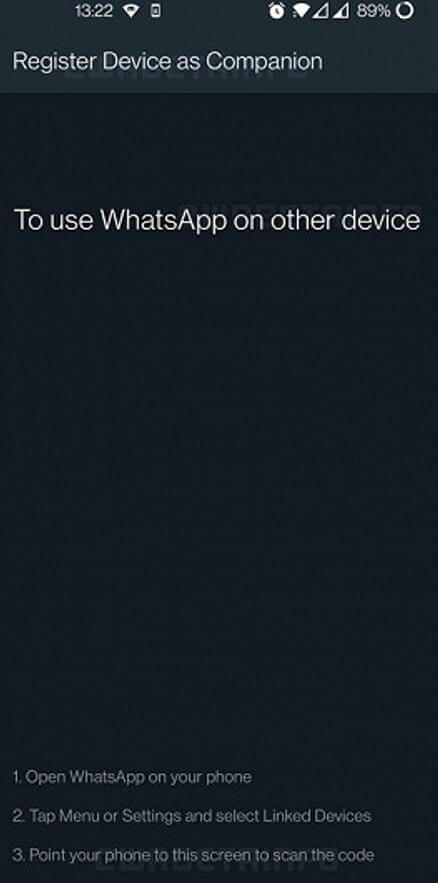
Так выглядит страница привязки второго телефона
Возможно, если вам кажется, что данная фишка в чем-то избыточна и бесполезна, просто посмотрите на это с другой стороны: вы сможете пользоваться любым телефоном, который есть под рукой. Все-таки, как ни крути, но два телефона — лучше, чем один.
В конце концов, вы может запустить WhatsApp на телефоне и Android-планшете, оперативно переключаясь между ними при необходимости. Функция будет располагаться в новом пункте меню «Связанное устройство». На данный момент процесс запуска WhatsApp на втором смартфоне требует от пользователя первоначальное сканирование QR-кода, но, скорее всего, это изменится до официального релиза и процесс несколько упростится. В целом, все очень понятно и даже удобно, но тут возникают вопросы.
- Будет ли среди двух устройств «главное», с которого можно будет завершить сеанс? Или они оба будут с одинаковыми разрешениями?
- Будет ли как-то решена проблема повторяющихся уведомлений? Если нет, то, получается, push-уведомления о новых сообщениях будут приходить на оба смартфона?
- Нужно ли будет сканировать QR-код каждый раз при использовании второго смартфона?
В общем, вопросов пока намного больше, чем ответов. Тем более, учитывая опыт WhatsApp, новая функция, возможно, будет сильно ограниченной в первое время. К тому же, у WhatsApp по-прежнему хватает и других проблем.
Qualcomm нашла способ изменить мир аудио. Но о нем никто не знает
Проблемы WhatsApp
Несмотря на то, что мессенджер активно анонсирует нововведения, пользователи ждут явно не этого. Так, некоторые пишут, что вместо запуска WhatsApp на двух устройствах разработчики могли бы добавить возможность использовать несколько учетных записей на одном смартфоне: к слову, Телеграм умеет так уже давно. Это могла бы быть важная и полезная функция, но в WhatsApp все делают очень медленно и весьма сумбурно. Напомню, что пользователи iPad до сих пор не получили приложения для планшетов. Даже WhatsApp для Apple Watch работает достаточно некорректно и не открывает фотографии.

Несмотря на вроде бы полезные нововведения, у мессенджера по-прежнему хватает проблем
О том, что WhatsApp делает что-то не так, говорит еще и недавняя утечка: из нее стало известно, что функция позволит скрывать время посещения от некоторых пользователей, добавленных в список. В целом, ничего нового WhatsApp не может предложить даже здесь: для того, чтобы скрыть время посещения от пользователей, достаточно включить в настройках видимость последнего сеанса только для тех, кто есть у вас в контактах, а после на время удалить пользователя.
Подписывайтесь на Телеграмм-канал "Сундук Али-Бабы", чтобы узнавать о крутых товарах с дикими скидками!
Новые функции Ватсап
Несмотря ни на что, полезные нововведения в WhatsApp все-таки есть. Одна из них — это возможность не добавлять номер в телефонную книгу для того, чтобы переписываться с абонентом. Это заметно экономит время, если вам нужно кому-то написать, но вы не захотите засорять свой телефон лишними номерами.

WhatsApp станет еще удобнее: можно будет фильтровать чаты
На фоне нововведений давно назревает и другая проблема — как фильтровать большое количество контактов и групп? Сообщается, что и над этим в компании тоже работают: в будущем должна появиться отдельная кнопка фильтрации чатов. Ожидается, что в приложении появится четыре фильтра:
- Чаты с пользователями из списка контактов.
- Непрочитанные сообщения.
- Переписки с неизвестными номерами.
- Просмотр групп.
В дальнейшем количество фильтров может увеличиться, но не проще ли было дать возможность пользователям самим создавать папки как в Telegram?
Мы на связи в нашем Telegram-чате!
В любом случае, обновления еще нужно дождаться. Зато вы в любой момент можете столкнуться с тем, что ваш аккаунт заблокируют просто так — мы, кстати, рассказали об этом в нашей статье.



